Page 1
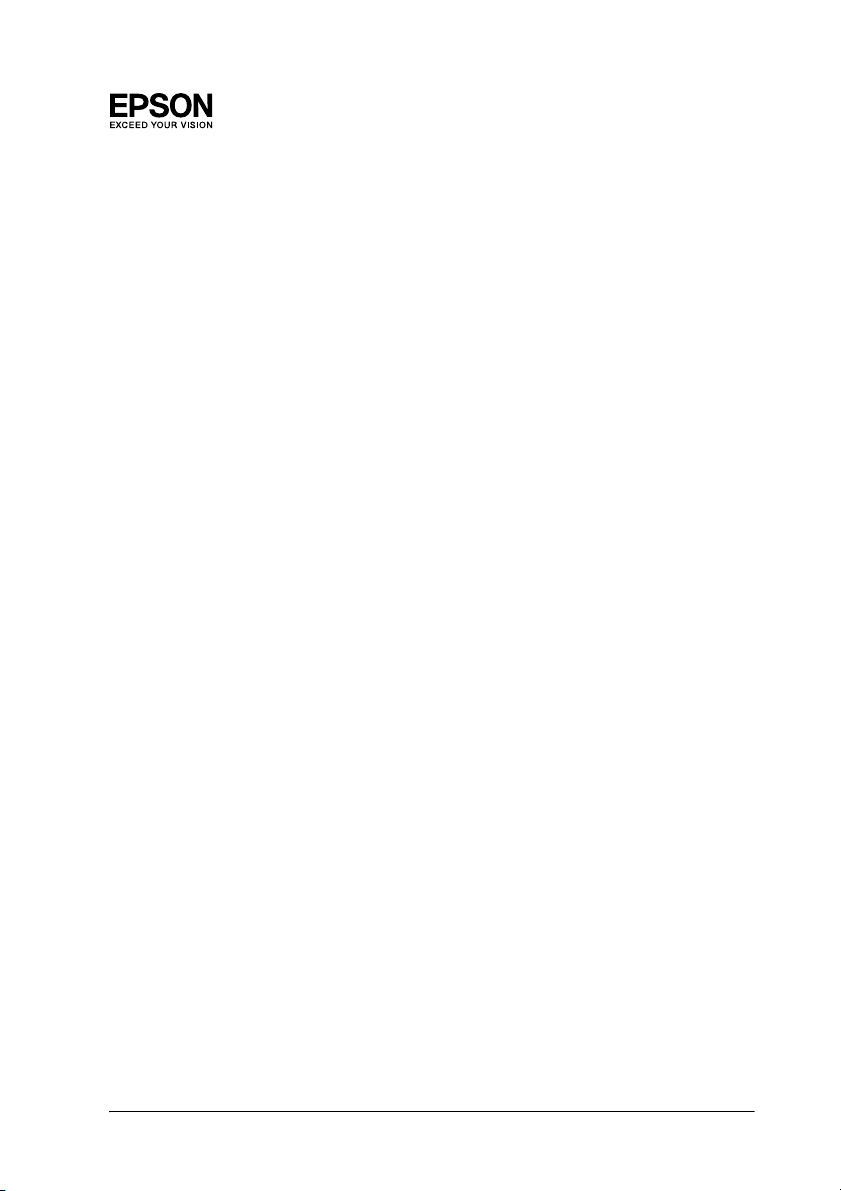
EpsonNet 10/100 Base Tx Int. Print Server 5e
Aucune partie de ce manuel ne peut être reproduite, stockée dans un système documentaire
ou transmise sous quelque forme ou de quelque manière que ce soit, électronique, mécanique,
par photocopie, enregistrement ou autre, sans l’accord préalable écrit de Seiko Epson
Corporation. Aucune responsabilité relative aux brevets n’est prise en ce qui concerne
l’utilisation des informations contenues dans la présente notice. De même, aucune
responsabilité n’est prise en ce qui concerne les dommages résultant de l’utilisation de ces
informations.
Ni Seiko Epson Corporation ni ses filiales ne pourront être tenues responsables envers
l’acquéreur de ce produit ou envers des tiers, des dommages, pertes, frais ou dépenses
encourus par l’acquéreur ou les tiers à la suite des événements suivants : accident, utilisation
incorrecte ou abusive de ce produit, modifications, réparations ou altérations illicites de ce
produit ou (sauf aux Etats-Unis) non-respect au sens strict des consignes d’utilisation et de
maintenance de Seiko Epson Corporation.
Seiko Epson Corporation ne pourra être tenue responsable des dommages ou problèmes
survenus par suite de l’utilisation de produits optionnels ou consommables autres que ceux
désignés par Seiko Epson Corporation comme étant des Produits d’origine Epson ou des
Produits approuvés par Epson.
EPSON Scan est partiellement basé sur le travail du groupe Independent JPEG Group.
EpsonNet Easy Install et EpsonNet Config incluent un code de compression établi par le
groupe Info-ZIP. L’utilisation de ce code ne génère aucun frais ou coût supplémentaire. Les
sources de compression originales sont disponibles gratuitement sur Internet, sous
http://www.info-zip.org.
®
EPSON
AcuLaser™ et EPSON ESC/P 2™ sont des noms de marque de Seiko Epson Corporation.
et EPSON ESC/P® sont des marques déposées et EPSON Stylus™, EPSON
S pe e do ™ , F o n tw a re ™ , F a ce L if t ™, S w is s ™ e t Du t ch ™ so n t d e s no m s d e ma r qu e d e B i ts t re a m
Inc.
®
CG Times
Univers
Antique Olive™ est un nom de marque de Fonderie Olive.
Albertus™ est un nom de marque de Monotype Corporation plc.
Coronet™ est un nom de marque de Ludlow Industries (UK) Ltd.
et CG Omega® sont des marques déposées de Miles, Inc.
®
est une marque déposée de Linotype AG et/ou de ses filiales.
Guide d’utilisation
NPD2393-00
Page 2
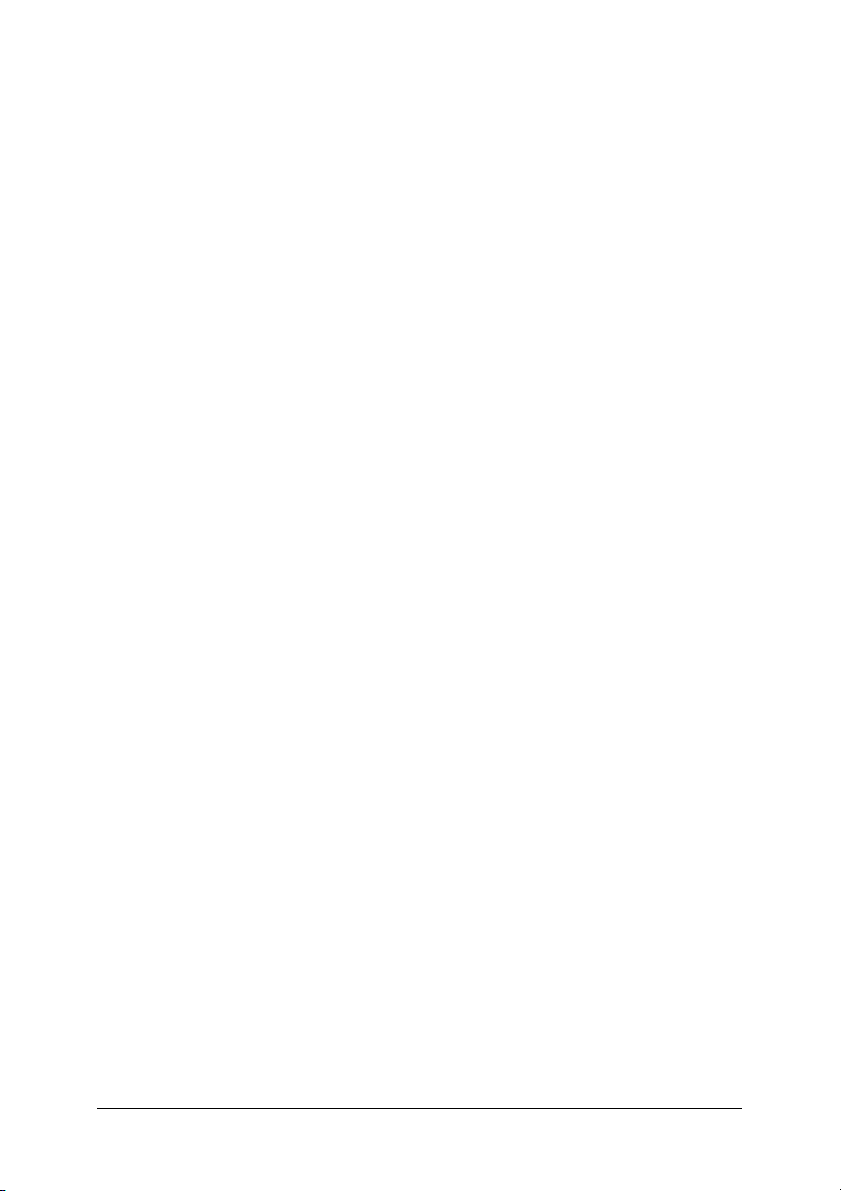
Arial® et Times New Roman® sont des marques déposées de Monotype Corporation plc.
Sun, Sun Microsystems, le logo Sun et le logo Java sont des noms de marque ou des marques
déposées de Sun Microsystems, Inc. aux Etats-Unis et dans d’autres pays.
®
et HP LaserJet® sont des marques déposées de Hewlett-Packard Company.
HP
Microsoft
®
, Windows® et Windows NT® sont des marques déposées de Microsoft
Corporation.
®
Macintosh
, AppleTalk®, EtherTalk® et Bonjour® sont des marques déposées de Apple
Computer, inc.
Adobe™ et PostScript™ sont des noms de marque de Adobe Systems Incorporated qui
peuvent être déposés dans certaines juridictions.
Ce produit inclut des logiciels développés par l’Université de Berkeley (Californie) et ses
collaborateurs.
Avis général : les autres noms de produit utilisés dans cette notice sont donnés uniquement à titre
d’identification et peuvent être des noms de marque de leurs détenteurs respectifs. Epson dénie toute
responsabilité vis-à-vis de ces marques.
Copyright © 2006 Seiko Epson Corporation. Tous droits réservés.
2
Page 3
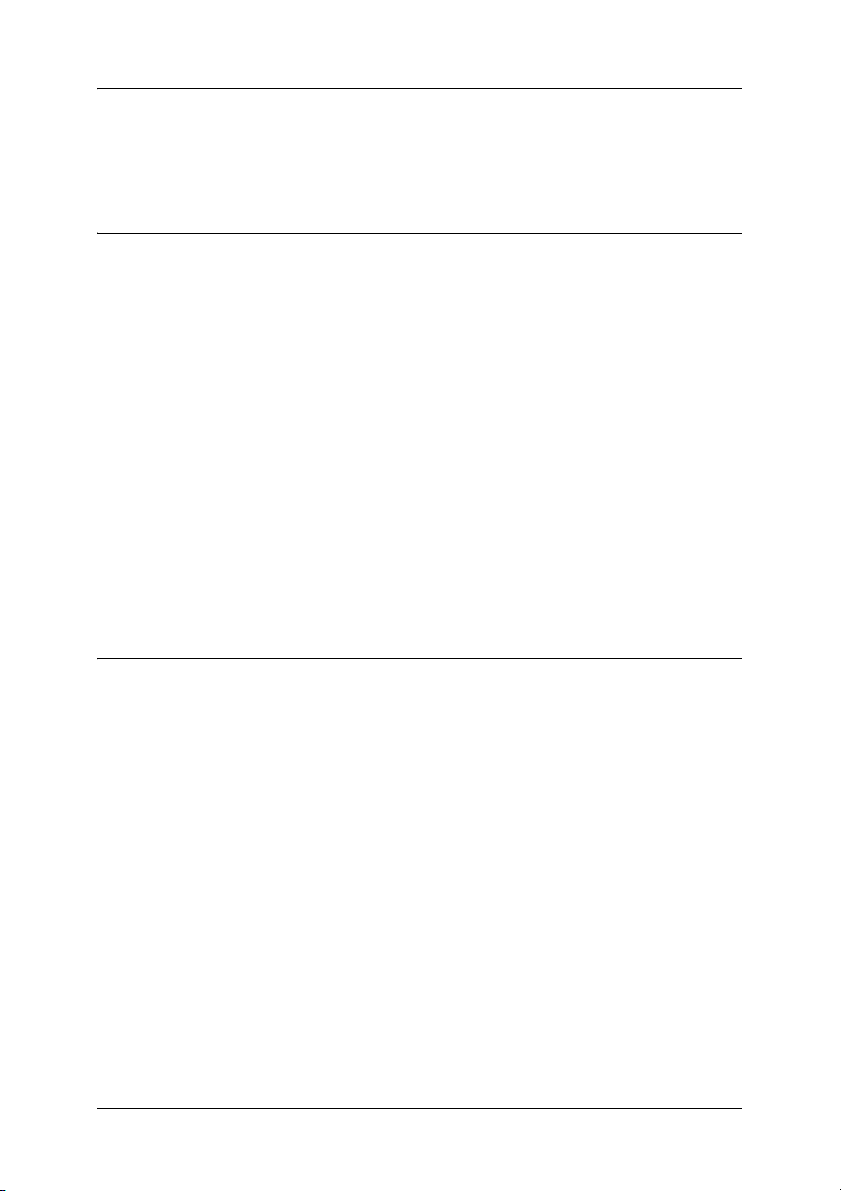
Table des matières
Introduction
A propos de votre interface réseau . . . . . . . . . . . . . . . . . . . . . . . . . . . 8
À propos de ce guide. . . . . . . . . . . . . . . . . . . . . . . . . . . . . . . . . . . . . . . 9
Consignes de sécurité importantes . . . . . . . . . . . . . . . . . . . . . . . . . . 10
Indications Attention, Important et Remarques. . . . . . . . . . . 11
Contenu de l’emballage . . . . . . . . . . . . . . . . . . . . . . . . . . . . . . . . . . . 12
Environnement. . . . . . . . . . . . . . . . . . . . . . . . . . . . . . . . . . . . . . . . . . . 13
Systèmes d’exploitation pris en charge . . . . . . . . . . . . . . . . . . 13
Environnements d’impression . . . . . . . . . . . . . . . . . . . . . . . . . 13
Périphériques Epson pris en charge . . . . . . . . . . . . . . . . . . . . . . . . . 16
Caractéristiques de l’interface réseau . . . . . . . . . . . . . . . . . . . . . . . . 17
Fonctionnement de l’interface réseau. . . . . . . . . . . . . . . . . . . . . . . . 18
Terminologie et concepts . . . . . . . . . . . . . . . . . . . . . . . . . . . . . . . . . . 22
Chapitre 1 Installation des composants et configuration de
l’interface réseau
Généralités . . . . . . . . . . . . . . . . . . . . . . . . . . . . . . . . . . . . . . . . . . . . . . 23
Choix d’une méthode d’impression . . . . . . . . . . . . . . . . . . . . . . . . . 25
Impression à partir de Windows . . . . . . . . . . . . . . . . . . . . . . . 25
Impression à partir de Macintosh. . . . . . . . . . . . . . . . . . . . . . . 26
Caractéristiques des méthodes d’impression . . . . . . . . . . . . . 27
Installation des composants sur l’ordinateur . . . . . . . . . . . . . . . . . 29
A propos de l’installation des composants sur
l’ordinateur . . . . . . . . . . . . . . . . . . . . . . . . . . . . . . . . . . . . . . . 29
Windows XP . . . . . . . . . . . . . . . . . . . . . . . . . . . . . . . . . . . . . . . . 29
Windows Me/98/95. . . . . . . . . . . . . . . . . . . . . . . . . . . . . . . . . . 32
Windows 2000 . . . . . . . . . . . . . . . . . . . . . . . . . . . . . . . . . . . . . . . 35
Windows Server 2003. . . . . . . . . . . . . . . . . . . . . . . . . . . . . . . . . 38
Windows NT 4.0 . . . . . . . . . . . . . . . . . . . . . . . . . . . . . . . . . . . . . 41
Macintosh. . . . . . . . . . . . . . . . . . . . . . . . . . . . . . . . . . . . . . . . . . . 45
3
Page 4
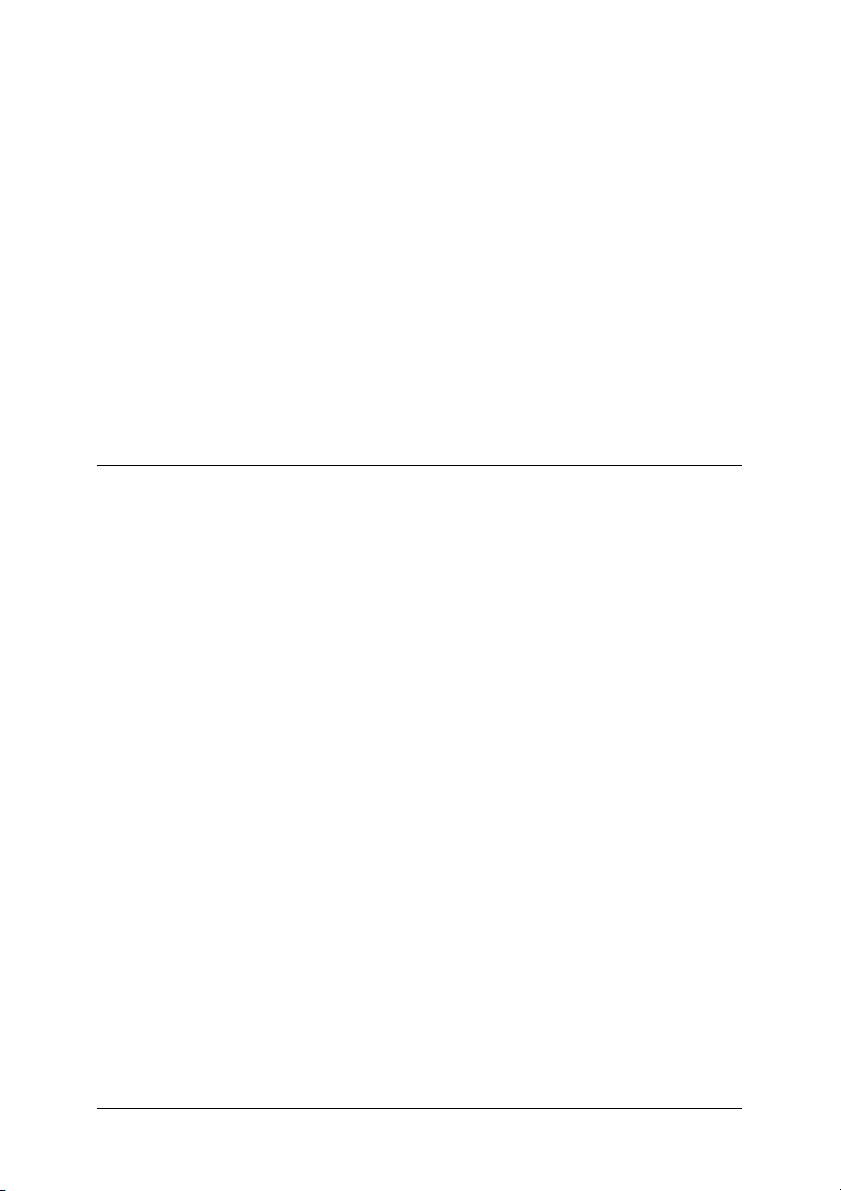
Procédure de configuration de l’interface réseau . . . . . . . . . . . . . . 46
Installation de l’interface réseau sur le périphérique . . . . . . 46
Configuration de l’interface réseau sous Windows. . . . . . . . 49
Configuration de l’interface réseau sous Macintosh . . . . . . . 54
Installation du pilote d’impression . . . . . . . . . . . . . . . . . . . . . . . . . . 61
A propos de l’installation du pilote d’impression. . . . . . . . . 61
Windows XP . . . . . . . . . . . . . . . . . . . . . . . . . . . . . . . . . . . . . . . . 61
Windows Me/98/95. . . . . . . . . . . . . . . . . . . . . . . . . . . . . . . . . . 68
Windows 2000 . . . . . . . . . . . . . . . . . . . . . . . . . . . . . . . . . . . . . . . 73
Windows Server 2003. . . . . . . . . . . . . . . . . . . . . . . . . . . . . . . . . 80
Windows NT 4.0 . . . . . . . . . . . . . . . . . . . . . . . . . . . . . . . . . . . . . 89
Macintosh. . . . . . . . . . . . . . . . . . . . . . . . . . . . . . . . . . . . . . . . . . . 94
Chapitre 2 A propos des logiciels
Généralités . . . . . . . . . . . . . . . . . . . . . . . . . . . . . . . . . . . . . . . . . . . . . . 97
EpsonNet Config pour Windows . . . . . . . . . . . . . . . . . . . . . . . . . . . 99
A propos de EpsonNet Config pour Windows . . . . . . . . . . . 99
Configuration requise . . . . . . . . . . . . . . . . . . . . . . . . . . . . . . . 100
Installation de EpsonNet Config pour Windows. . . . . . . . . 100
Accès au Guide d’utilisation de EpsonNet Config pour
Windows . . . . . . . . . . . . . . . . . . . . . . . . . . . . . . . . . . . . . . . . 102
EpsonNet Config pour Macintosh. . . . . . . . . . . . . . . . . . . . . . . . . . 103
A propos de EpsonNet Config pour Macintosh. . . . . . . . . . 103
Configuration requise . . . . . . . . . . . . . . . . . . . . . . . . . . . . . . . 103
Installation de EpsonNet Config pour Macintosh . . . . . . . . 104
Accès au Guide d’utilisation de EpsonNet Config pour
Macintosh . . . . . . . . . . . . . . . . . . . . . . . . . . . . . . . . . . . . . . . 105
EpsonNet Config avec navigateur Internet . . . . . . . . . . . . . . . . . . 106
A propos de EpsonNet Config avec navigateur Internet . . 106
Configuration de l’interface réseau à l’aide de
EpsonNet Config avec navigateur Internet . . . . . . . . . . . 107
Ecran d’ouverture . . . . . . . . . . . . . . . . . . . . . . . . . . . . . . . . . . . 113
Volet Index. . . . . . . . . . . . . . . . . . . . . . . . . . . . . . . . . . . . . . . . . 114
Volet Menu. . . . . . . . . . . . . . . . . . . . . . . . . . . . . . . . . . . . . . . . . 114
Volet Informations . . . . . . . . . . . . . . . . . . . . . . . . . . . . . . . . . . 116
EpsonNet Print. . . . . . . . . . . . . . . . . . . . . . . . . . . . . . . . . . . . . . . . . . 130
A propos de EpsonNet Print. . . . . . . . . . . . . . . . . . . . . . . . . . 130
4
Page 5
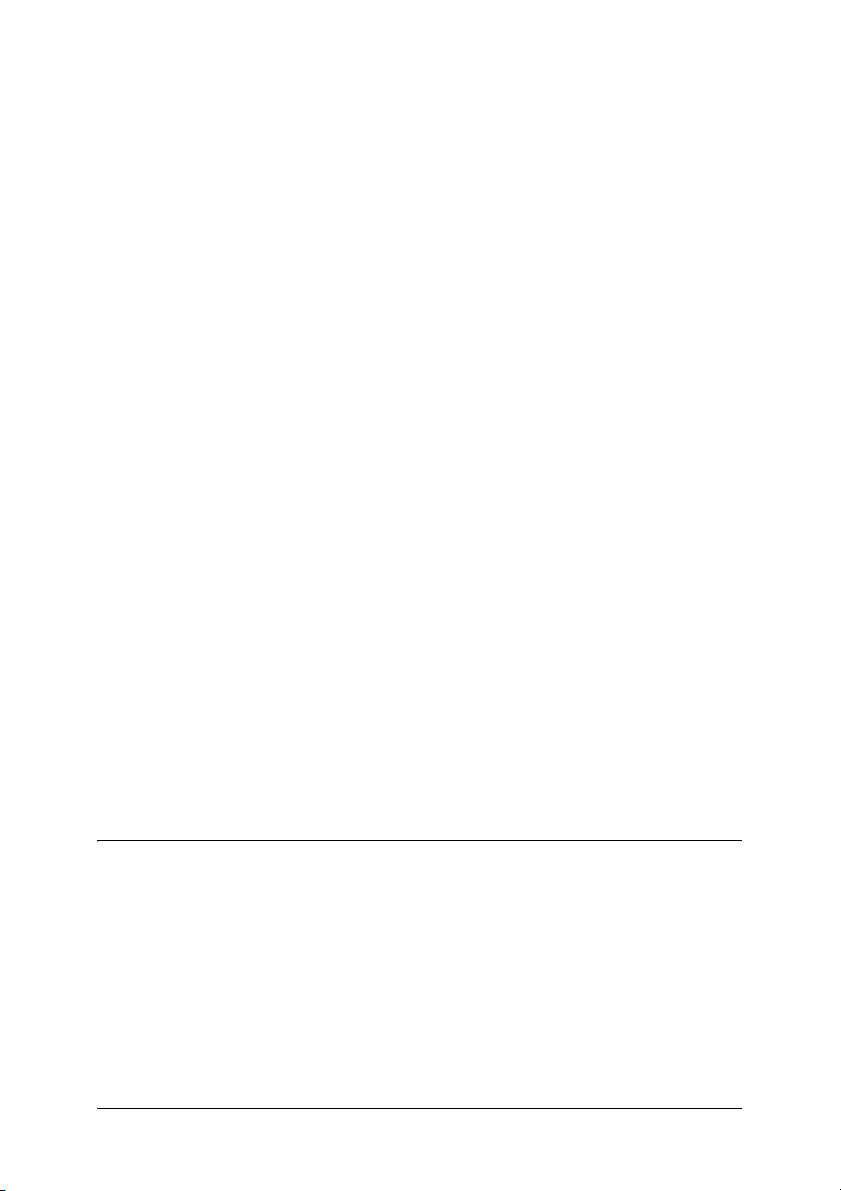
Configuration requise . . . . . . . . . . . . . . . . . . . . . . . . . . . . . . . 130
Installation de EpsonNet Print . . . . . . . . . . . . . . . . . . . . . . . . 131
Pour les utilisateurs de Windows XP/2000/Server 2003/
NT 4.0 . . . . . . . . . . . . . . . . . . . . . . . . . . . . . . . . . . . . . . . . . . . 132
Pour les utilisateurs de Windows Me/98/95. . . . . . . . . . . . 142
Configuration du port de l’imprimante. . . . . . . . . . . . . . . . . 149
EpsonNet Internet Print . . . . . . . . . . . . . . . . . . . . . . . . . . . . . . . . . . 151
A propos de EpsonNet Internet Print . . . . . . . . . . . . . . . . . . 151
Configuration requise . . . . . . . . . . . . . . . . . . . . . . . . . . . . . . . 152
Installation de EpsonNet Internet Print. . . . . . . . . . . . . . . . . 152
Configuration du périphérique à l’aide de EpsonNet
Internet Print. . . . . . . . . . . . . . . . . . . . . . . . . . . . . . . . . . . . . 153
Fenêtre d’alerte d’état. . . . . . . . . . . . . . . . . . . . . . . . . . . . . . . . 162
EpsonNet WebManager . . . . . . . . . . . . . . . . . . . . . . . . . . . . . . . . . . 163
A propos de EpsonNet WebManager . . . . . . . . . . . . . . . . . . 163
Configuration requise . . . . . . . . . . . . . . . . . . . . . . . . . . . . . . . 164
Fonctions de EpsonNet WebManager . . . . . . . . . . . . . . . . . . 165
Mode de fonctionnement de EpsonNet WebManager . . . . 167
Installation de EpsonNet WebManager. . . . . . . . . . . . . . . . . 169
Démarrage de EpsonNet WebManager. . . . . . . . . . . . . . . . . 170
Accès au guide en ligne . . . . . . . . . . . . . . . . . . . . . . . . . . . . . . 172
EpsonNet SetupManager . . . . . . . . . . . . . . . . . . . . . . . . . . . . . . . . . 173
A propos de EpsonNet SetupManager . . . . . . . . . . . . . . . . . 173
Configuration requise . . . . . . . . . . . . . . . . . . . . . . . . . . . . . . . 174
Installation de EpsonNet SetupManager. . . . . . . . . . . . . . . . 176
Accès au Guide d’utilisation de EpsonNet
SetupManager. . . . . . . . . . . . . . . . . . . . . . . . . . . . . . . . . . . . 177
Chapitre 3 Conseils destinés aux administrateurs
Paramètres pour les utilisateurs de systèmes NetWare. . . . . . . . 178
Présentation des paramètres NetWare . . . . . . . . . . . . . . . . . 178
Instructions relatives à l’utilisation de NetWare . . . . . . . . . 180
Utilisation du mode Bindery Print Server (NetWare 4.x). . 182
Utilisation en mode serveur d’impression NDS
(NetWare 4.x/5.x/6.0) . . . . . . . . . . . . . . . . . . . . . . . . . . . . . 183
Utilisation du mode Bindery Remote Printer
(NetWare 4.x) . . . . . . . . . . . . . . . . . . . . . . . . . . . . . . . . . . . . 183
5
Page 6
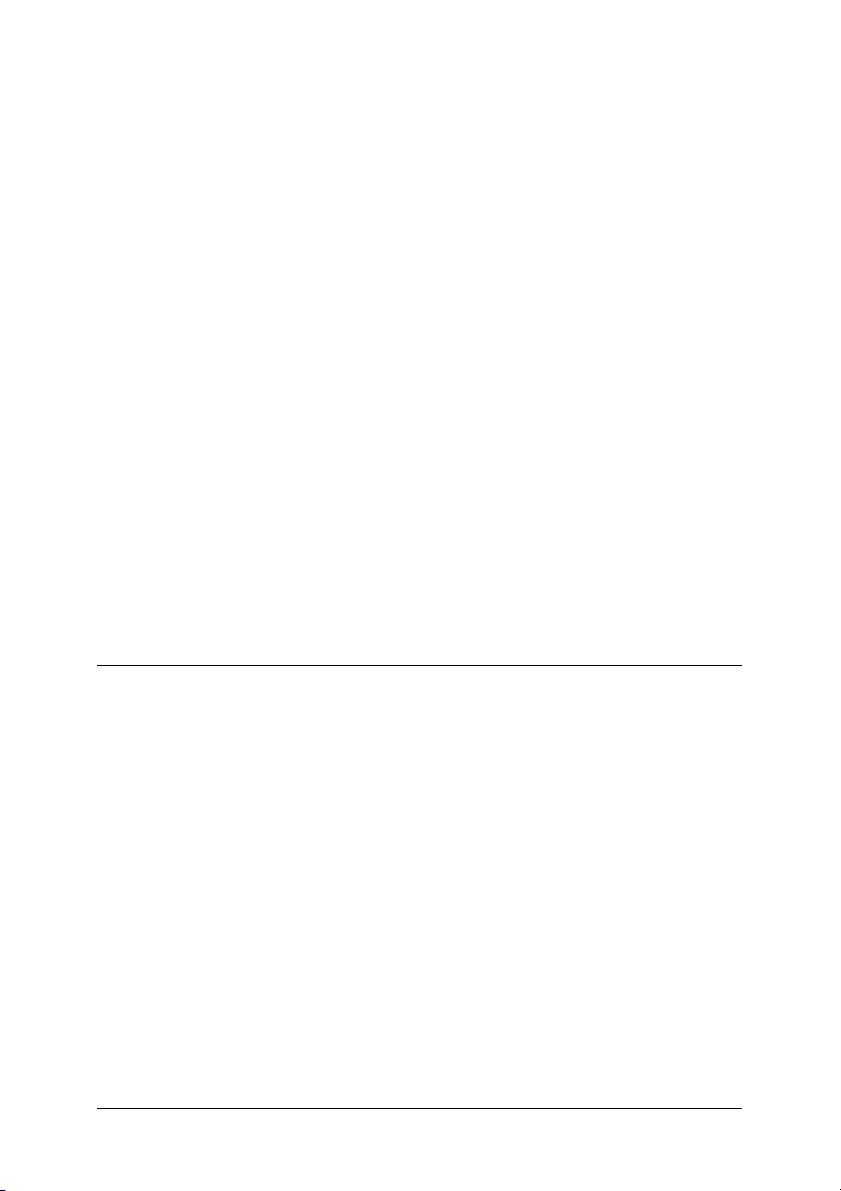
Utilisation du mode Imprimante distante NDS
(NetWare 4.x/5.x/6.0) . . . . . . . . . . . . . . . . . . . . . . . . . . . . . 187
Utilisation de la passerelle NDPS. . . . . . . . . . . . . . . . . . . . . . 192
Instructions relatives à l’utilisation d’un réseau
commuté . . . . . . . . . . . . . . . . . . . . . . . . . . . . . . . . . . . . . . . . 201
Paramètres pour les utilisateurs de systèmes UNIX. . . . . . . . . . . 206
Présentation des paramètres UNIX . . . . . . . . . . . . . . . . . . . . 206
Filtres lpr . . . . . . . . . . . . . . . . . . . . . . . . . . . . . . . . . . . . . . . . . . 206
Configuration de différents systèmes UNIX à l’aide
de la commande lpr . . . . . . . . . . . . . . . . . . . . . . . . . . . . . . . 207
Utilisation de la commande ftp. . . . . . . . . . . . . . . . . . . . . . . . 214
Conseils . . . . . . . . . . . . . . . . . . . . . . . . . . . . . . . . . . . . . . . . . . . . . . . . 215
Instructions relatives à l’utilisation de la fonction
DHCP . . . . . . . . . . . . . . . . . . . . . . . . . . . . . . . . . . . . . . . . . . . 215
Définition de l’adresse IP à l’aide des commandes
arp/ping . . . . . . . . . . . . . . . . . . . . . . . . . . . . . . . . . . . . . . . . 216
Instructions relatives à l’utilisation d’un routeur de
commutation . . . . . . . . . . . . . . . . . . . . . . . . . . . . . . . . . . . . . 219
Universal Plug and Play . . . . . . . . . . . . . . . . . . . . . . . . . . . . . 220
Désinstallation de logiciels . . . . . . . . . . . . . . . . . . . . . . . . . . . 221
Chapitre 4 Dépannage
Problèmes d’ordre général . . . . . . . . . . . . . . . . . . . . . . . . . . . . . . . . 223
Problèmes propres à votre environnement réseau . . . . . . . . . . . . 228
Windows Me/98/95. . . . . . . . . . . . . . . . . . . . . . . . . . . . . . . . . 228
Windows XP/2000/NT . . . . . . . . . . . . . . . . . . . . . . . . . . . . . . 229
Macintosh. . . . . . . . . . . . . . . . . . . . . . . . . . . . . . . . . . . . . . . . . . 230
NetWare . . . . . . . . . . . . . . . . . . . . . . . . . . . . . . . . . . . . . . . . . . . 231
Initialisation de l’interface réseau . . . . . . . . . . . . . . . . . . . . . . . . . . 233
Limitations relatives à EPSON Status Monitor . . . . . . . . . . . . . . . 234
Pour les imprimantes laser . . . . . . . . . . . . . . . . . . . . . . . . . . . 234
6
Page 7
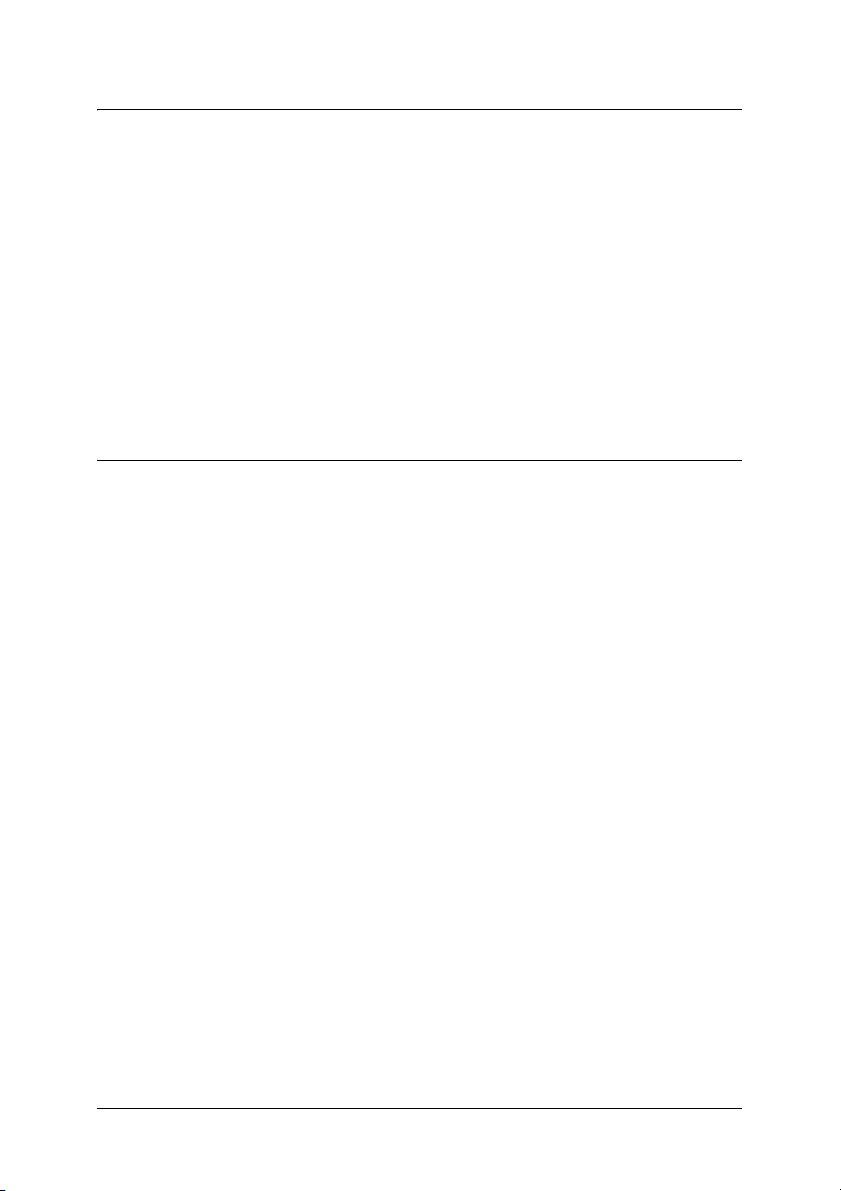
Chapitre 5 Caractéristiques
Caractéristiques de l’interface réseau . . . . . . . . . . . . . . . . . . . . . . . 236
Caractéristiques électriques . . . . . . . . . . . . . . . . . . . . . . . . . . . . . . . 236
Agréments réglementaires . . . . . . . . . . . . . . . . . . . . . . . . . . . . . . . . 237
Fiabilité . . . . . . . . . . . . . . . . . . . . . . . . . . . . . . . . . . . . . . . . . . . . . . . . 237
Environnement. . . . . . . . . . . . . . . . . . . . . . . . . . . . . . . . . . . . . . . . . . 238
Déclaration de conformité FCC pour les utilisateurs des
Etats-Unis . . . . . . . . . . . . . . . . . . . . . . . . . . . . . . . . . . . . . . . . . . . . 238
ATTENTION . . . . . . . . . . . . . . . . . . . . . . . . . . . . . . . . . . . . . . . 239
Pour les utilisateurs canadiens . . . . . . . . . . . . . . . . . . . . . . . . 239
DÉCLARATION de CONFORMITÉ. . . . . . . . . . . . . . . . . . . . . . . . 240
Index
7
Page 8
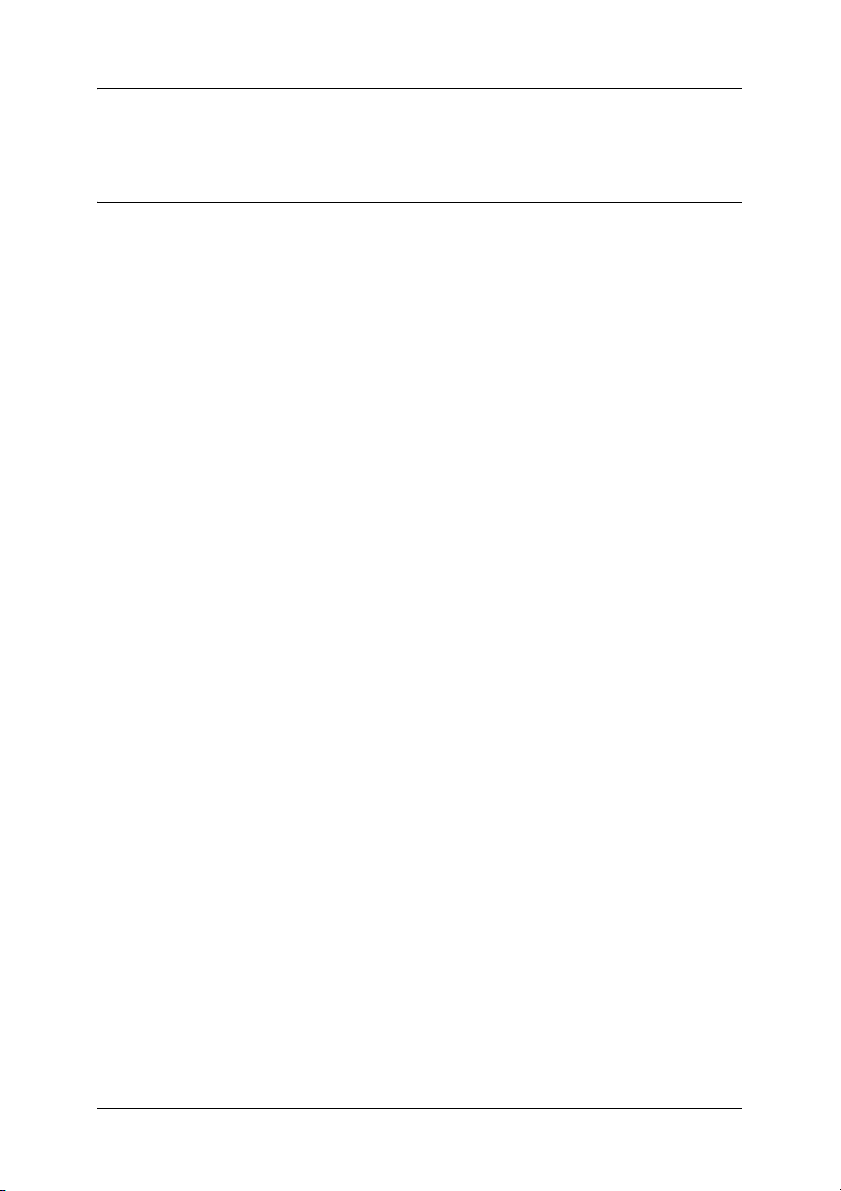
Introduction
A propos de votre interface réseau
Le serveur d’impression interne EpsonNet 10/100 Base Tx 5e est
une network interface branchée dans l’emplacement pour
interface en option d’un périphérique Epson de manière à
permettre la connexion directe du périphérique au réseau.
L’network interface prend en charge différents protocoles et les
détecte automatiquement sur le réseau, vous pouvez donc lancer des
impressions à partir d’applications Microsoft
Macintosh
Lancez EpsonNet Config ou EpsonNet Config avec navigateur
Internet, les utilitaires de configuration fournis avec
l’imprimante, pour configurer rapidement et facilement
l’network interface de façon à utiliser des protocoles tels que
TCP/IP, NetWare, NetBEUI, IPX/SPX, AppleTalk
SNMP.
®
, UNIX® et IBM® OS/2.
®
Windows®, Apple®
®
, IPP ou
Remarque :
L’interface réseau est configurée par l’utilitaire EpsonNet Config de
manière à n’utiliser que les protocoles installés sur votre réseau. Par
conséquent, vous ne pourrez pas forcément utiliser sur votre réseau ou
votre système d’exploitation tous les protocoles mentionnés ci-dessus. Il
est possible que les protocoles pouvant être utilisés par l’interface réseau
varient selon le système d’exploitation et la configuration du réseau.
Introduction 8
Page 9
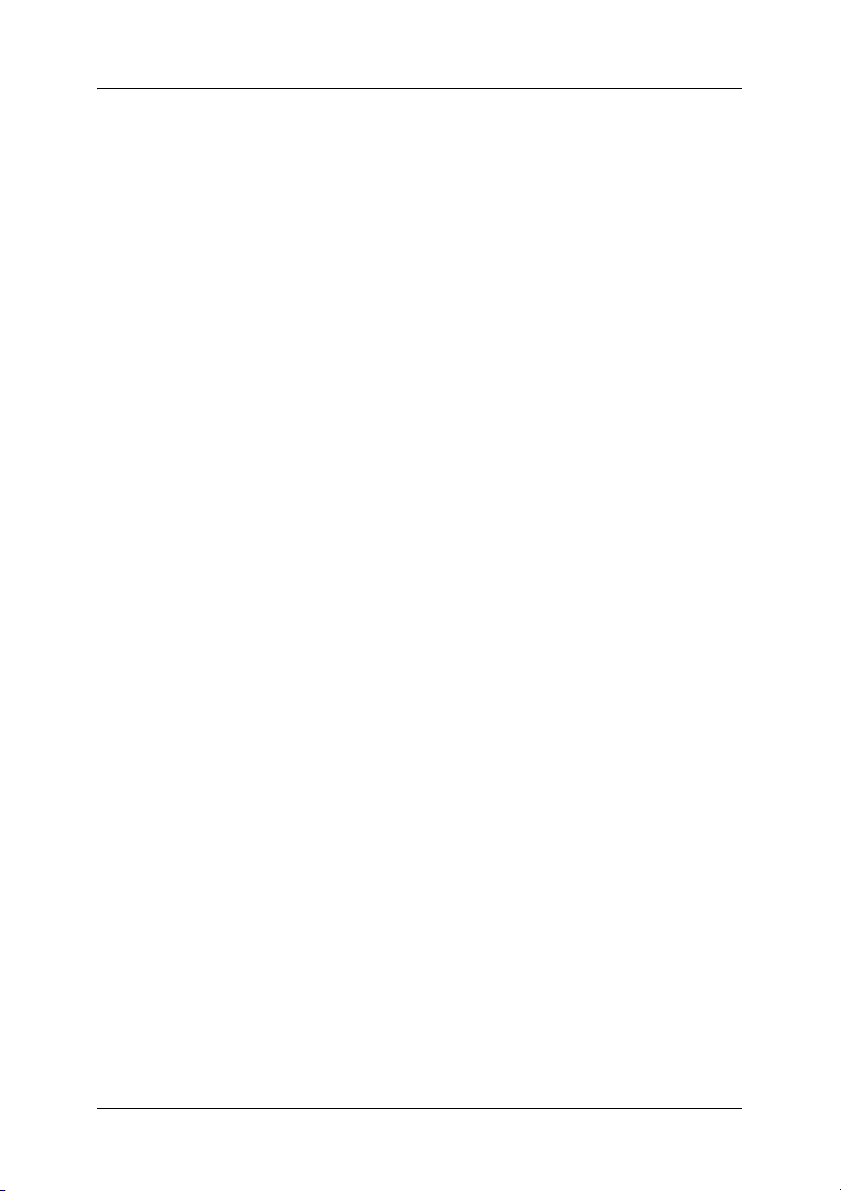
À propos de ce guide
Le présent Guide d’utilisation contient des informations relatives à
l’utilisation de l’interface réseau au sein d’un réseau. Il indique
comment configurer l’interface réseau, installer le logiciel de
configuration et modifier les paramètres réseau du périphérique
et de l’ordinateur.
Pour plus d’informations au sujet du périphérique, reportez-vous
au manuel fourni avec le périphérique.
Remarque :
❏ Ce manuel s’adresse aux administrateurs réseau ; par conséquent,
nombre des procédures décrites demandent des connaissances
approfondies sur les réseaux, ainsi que des droits d’administration.
❏ L’expression « administrateur réseau » désigne toute personne
responsable de la maintenance du réseau. Les termes
« administrateur » et « superviseur » sont considérés comme
synonymes dans ce manuel.
❏ Dans ce guide, le terme « interface réseau » fait référence au serveur
d’impression interne EpsonNet 10/100 Base Tx 5e.
❏ Le terme « périphérique » fait référence à l’imprimante ou au
combiné multifonction pris en charge par l’interface réseau.
❏ Certaines captures d’écran présentées dans ce manuel contiennent
un nom autre que celui de votre périphérique. Cela ne change en rien
les instructions.
Introduction 9
Page 10
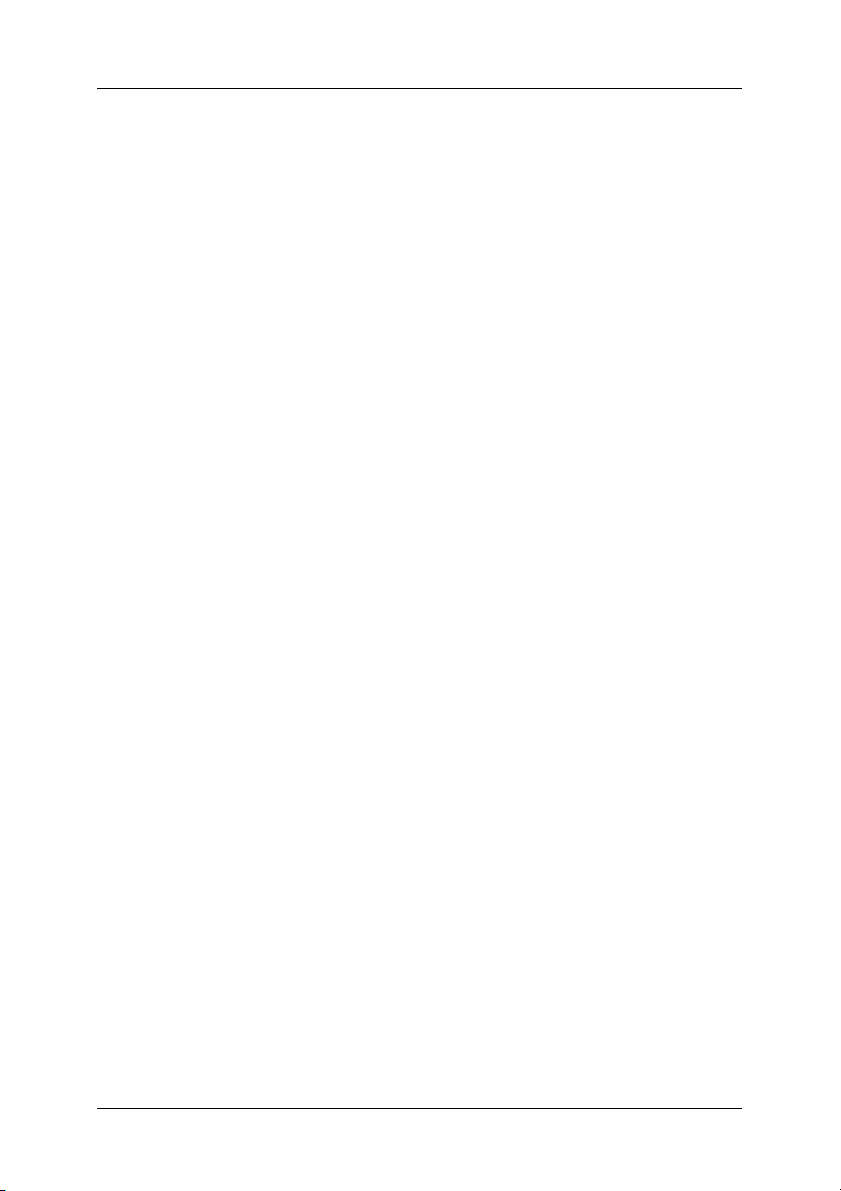
Consignes de sécurité importantes
Lisez l’ensemble des consignes et conservez-les pour référence
ultérieure.
Remarques relatives à l’installation de l’interface réseau
❏ N’installez et ne désinstallez pas l’network interface les mains
mouillées.
❏ Veillez à ne pas cogner ou faire tomber l’network interface
lors de l’installation.
❏ Lors de l’installation ou de la désinstallation de l’network
interface, veillez à retirer le câble Ethernet, mettre le
périphérique hors tension et débrancher le cordon
d’alimentation pour éviter les décharges électriques.
Remarques relatives à la mise sous/hors tension
❏ Ne mettez pas le périphérique hors tension lors de la
modification des paramètres, faute de quoi vous risquez
d’endommager le périphérique et l’interface réseau.
❏ Ne mettez pas le périphérique hors tension lorsqu’une
opération d’impression est en cours, faute de quoi
l’ordinateur qui envoie les données d’impression risque de
rencontrer des problèmes de fonctionnement et
d’interrompre le processus d’impression.
❏ Ne mettez pas le périphérique hors tension lors de la mise à
jour du micrologiciel, faute de quoi la mise à jour ne peut être
effectuée complètement et l’interface réseau risque de ne pas
fonctionner à l’issue de la mise à jour.
Introduction 10
Page 11
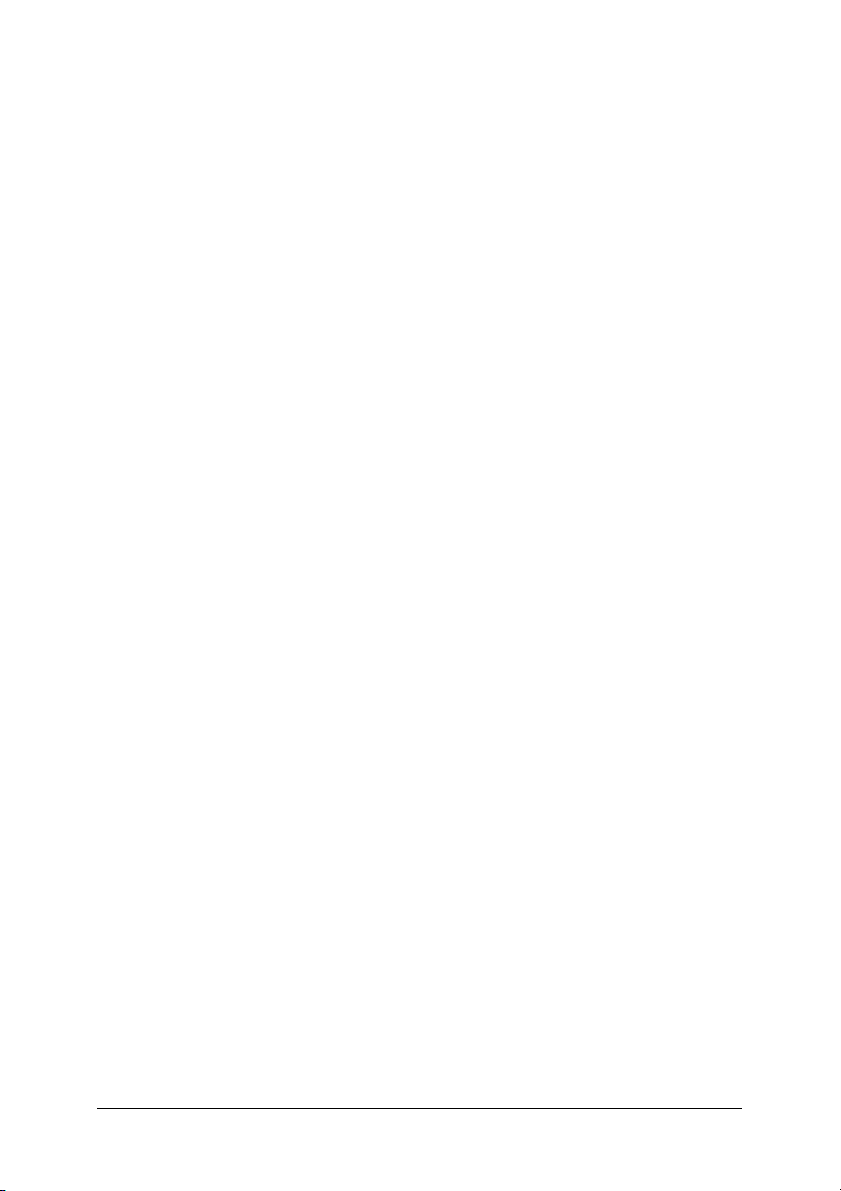
Autres
❏ Maintenez l’network interface à l’abri de l’humidité et de la
poussière.
❏ Ne laissez pas les enfants manipuler l’network interface.
❏ N’utilisez pas l’network interface si elle émet de la fumée, une
odeur inhabituelle ou des bruits bizarres, faute de quoi vous
risquez de provoquer un incendie ou une décharge électrique.
Mettez immédiatement le périphérique hors tension,
débranchez le cordon d’alimentation et contactez votre
revendeur Epson. Ne réparez pas le périphérique, il s’agit
d’une opération dangereuse.
❏ Sauf indication contraire dans le guide, ne démontez et ne
modifiez pas l’network interface. Vous risqueriez de
provoquer des blessures, une décharge électrique ou un
incendie.
Indications Attention, Important et Remarques
Attention
Avertissement à suivre à la lettre pour éviter des blessures
w
corporelles
Important
Mise en garde à respecter pour éviter d’endommager votre
c
équipement
Remarques
Informations importantes et conseils utiles à l’utilisation du produit
Introduction 11
Page 12
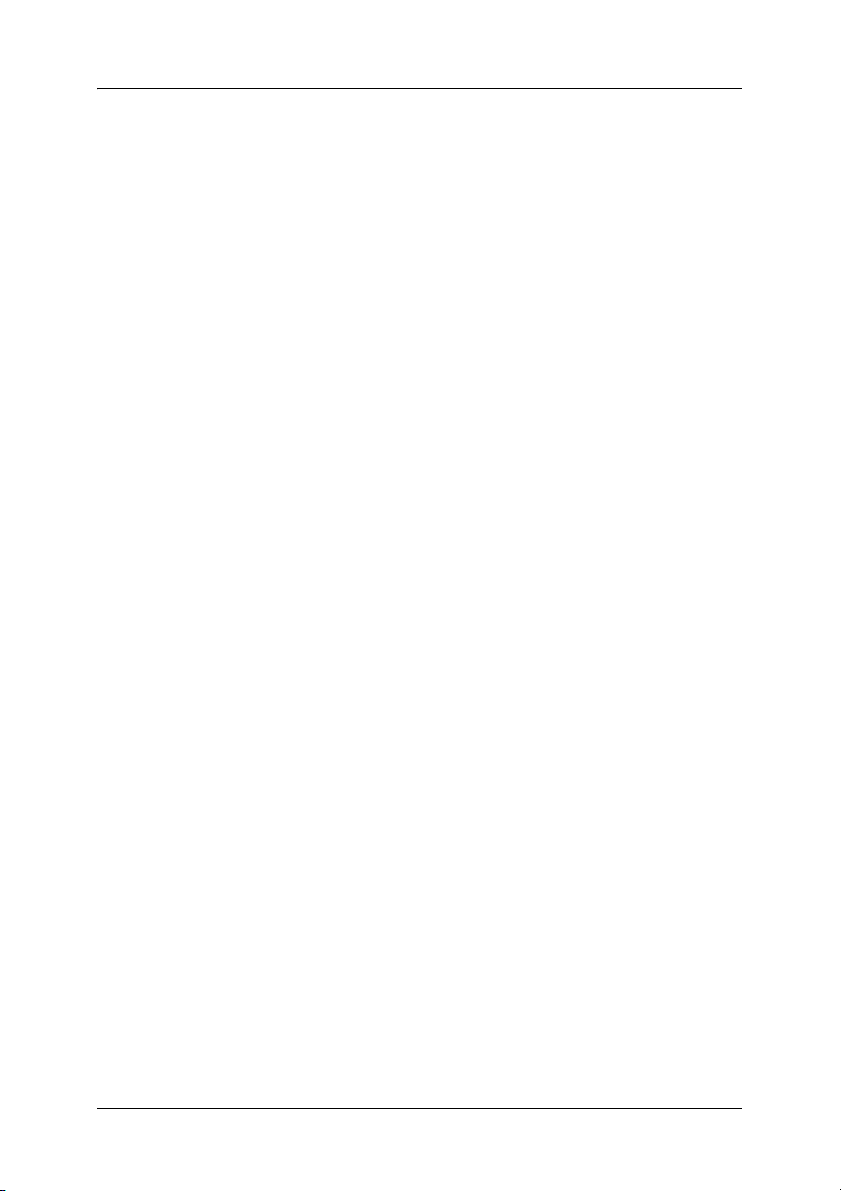
Contenu de l’emballage
L’emballage de l’interface réseau comprend les éléments
suivants.
❏ Interface réseau (l’utilitaire EpsonNet Config avec navigateur
Internet est installé au préalable sur l’interface réseau)
❏ CD-ROM des logiciels contenant :
-- Guide d’utilisation (manuel au format PDF)
-- EpsonNet Config (pour Windows)
-- EpsonNet Config (pour Macintosh)
-- EpsonNet WebManager
-- EpsonNet Print
-- EpsonNet SetupManager
-- EpsonNet EasyInstall (Win/Mac)
-- EpsonNet Internet Print (Win)
❏ Feuille supplémentaire du guide en ligne
Remarque :
❏ Le Guide d’utilisation est un fichier PDF. La lecture du Guide
d’utilisation nécessite l’installation de Adobe Reader ou Adobe
Acrobat Reader sur votre ordinateur.
❏ Vous devez fournir des éléments tels qu’un ordinateur équipé d’une
interface réseau Ethernet, un périphérique Epson équipé d’un
emplacement pour interface en option et un câble Ethernet (câble à
paire torsadée blindée de catégorie 5).
Introduction 12
Page 13
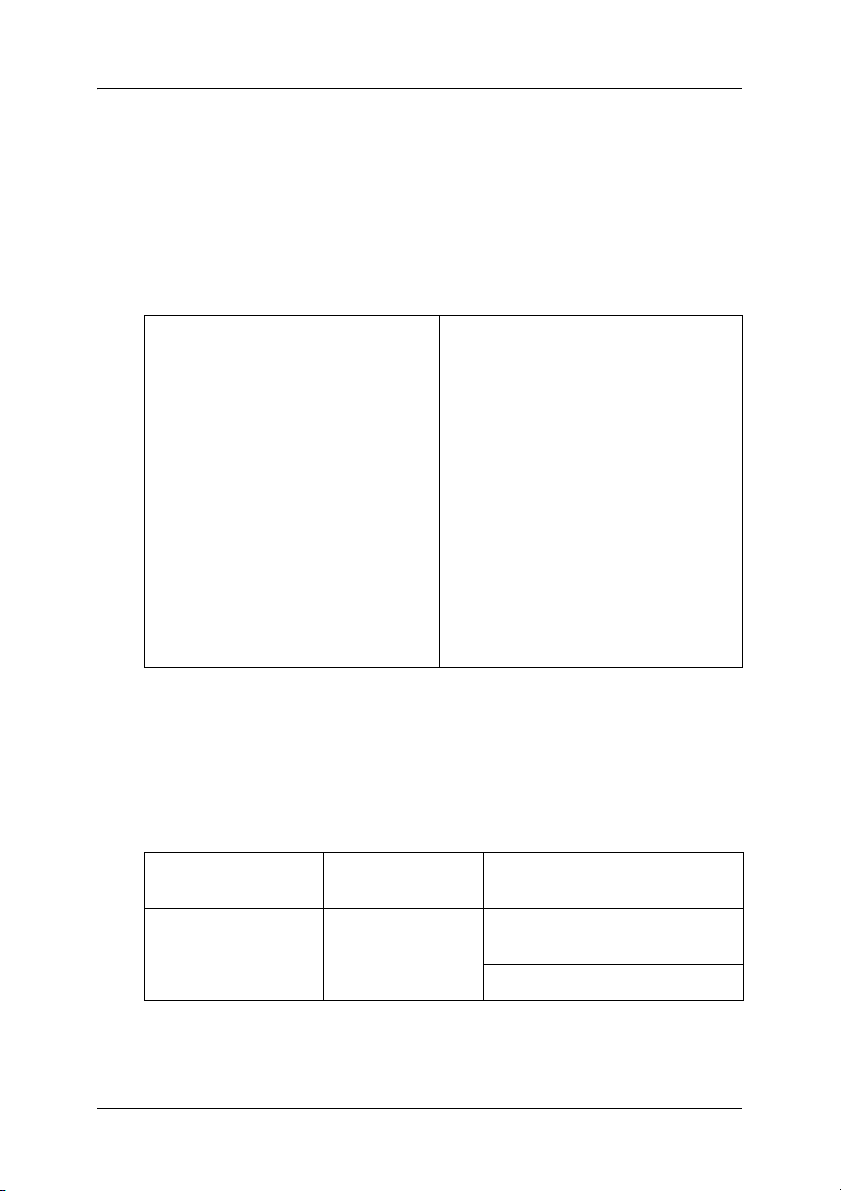
Environnement
Systèmes d’exploitation pris en charge
L’interface réseau prend en charge les systèmes d’exploitation
suivants.
Systèmes d’exploitation pris en
charge
Windows XP
Windows Me
Windows 98 Second Edition
Windows 95 OSR2
Windows 2000
Windows Server 2003
Windows NT 4.0 (avec Service Pack
version 6 ou une version supérieure)
Mac OS X 10.2 ou une version plus
récente
Mac OS 9.1 ou une version plus
récente
Environnements d’impression
L’interface réseau reçoit les travaux d’impression dans les
environnements suivants.
Systèmes
d’exploitation
Version Protocole
Windows XP
(Home,
Professional)
- TCP/IP (avec LPR, port TCP/IP
standard ou EpsonNet Print)
IPP
Introduction 13
Page 14
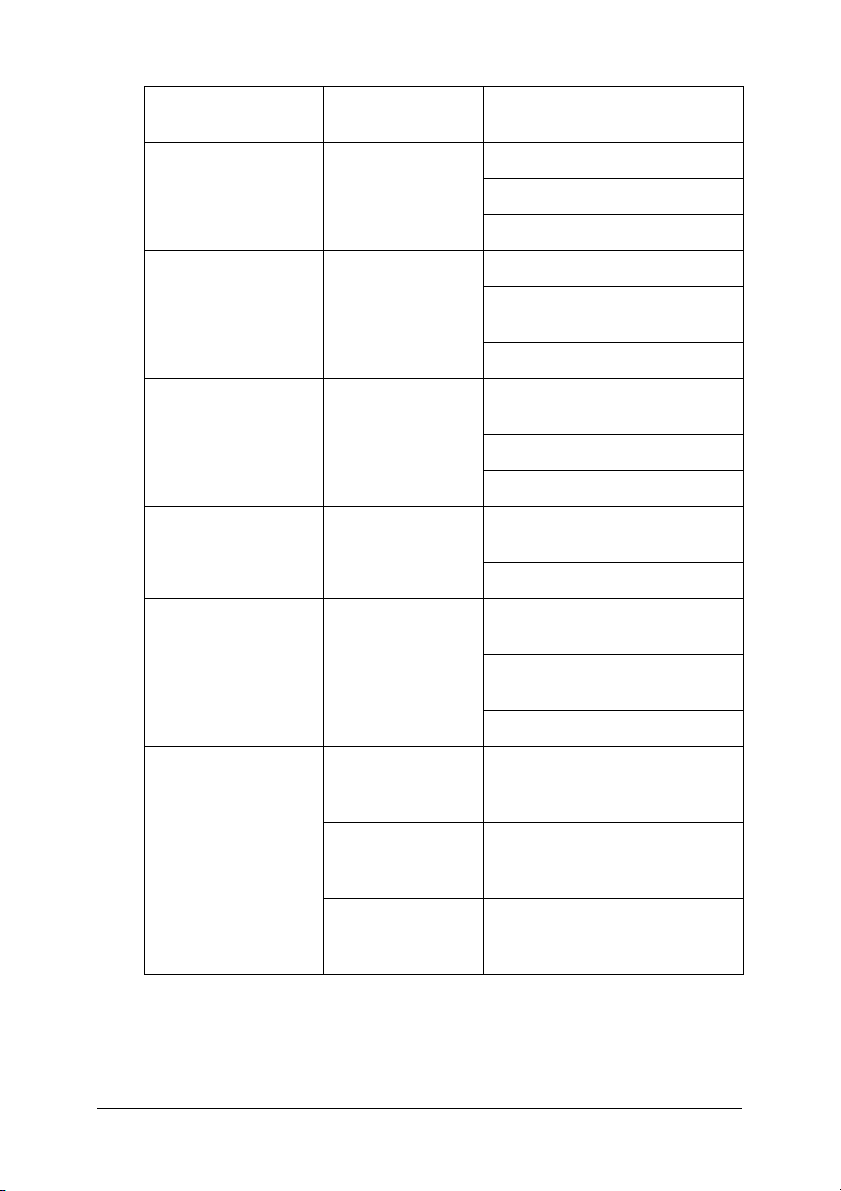
Systèmes
d’exploitation
Windows Me - TCP/IP (avec EpsonNet Print)
Windows 98/95 - TCP/IP (avec EpsonNet Print)
Version Protocole
IPP
NetBEUI
IPP (avec EpsonNet Internet
Print)
NetBEUI
Windows 2000
(Server et
Professionnel)
Windows Server
2003
Windows NT 4.0
avec Service Pack
version 5 ou une
version supérieure
Macintosh Mac OS X 10.2.4
ou une version
plus récente
Mac OS X 10.2 ou
une version plus
récente
Mac 9.1 ou une
version plus
récente
- TCP/IP (avec LPR, port TCP/IP
- TCP/IP (avec LPR, port TCP/IP
-TCP/IP (avec LPR ou EpsonNet
standard ou EpsonNet Print)
IPP
NetBEUI
standard ou EpsonNet Print)
IPP
Print)
IPP (avec EpsonNet Internet
Print)
NetBEUI
AppleTalk
TCP/IP
Rendezvous
AppleTalk
TCP/IP
AppleTalk
Introduction 14
Page 15
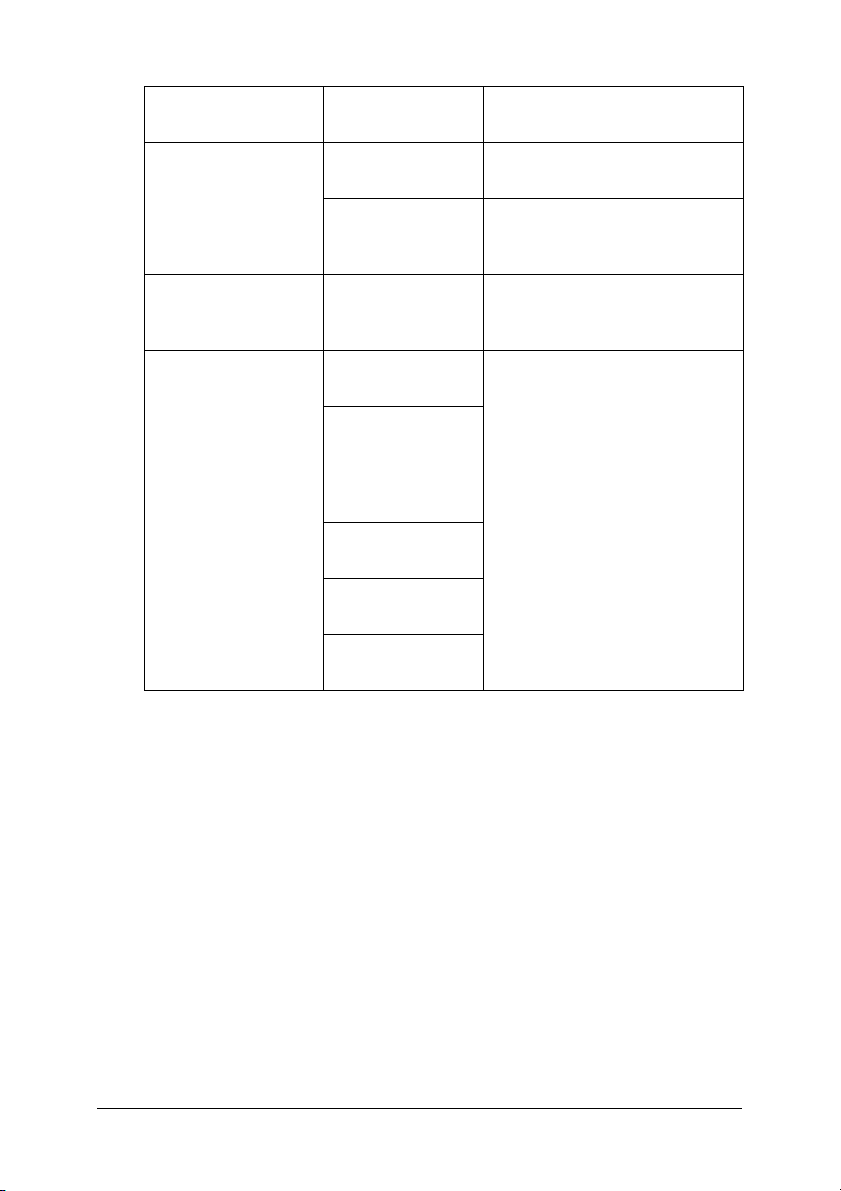
Systèmes
d’exploitation
Version Protocole
NetWare 4.x/IntranetWare Mode NDS
5.x/6.0 Système d’impression NDS
OS/2 (OS/2 Warp
Connect, OS/2
Warp Server)
UNIX Sun OS 4.1.4* :
V3
V4
SPARC
SunSoft Solaris
2.4* ou ultérieur :
SPARC et x86
SCO UNIX 4.2 ou
ultérieur
SCO UnixWare
2.01 ou ultérieur
HP/UX 9.05 ou
ultérieur
IBM AIX 3.2.5* et
4.1.3*
Mode d’émulation Bindery
avec file d’attente
NDPS
TCP/IP (lprportd)
NetBEUI
lpr, ftp
Remarque :
❏ Seule la version Intel de Windows NT est prise en charge.
❏ L’environnement multi-utilisateur de Mac OS 9 n’est pas pris en
charge.
❏ Si vous utilisez le périphérique avec un routeur de commutation,
vous devez définir une adresse IP pour le périphérique.
Assurez-vous que cette adresse est adaptée au segment ; une adresse
incorrecte pourrait entraîner des connexions intempestives.
❏ Pour plus d’informations au sujet du système d’exploitation pris en
charge par le périphérique, reportez-vous au manuel fourni avec le
périphérique.
Introduction 15
Page 16
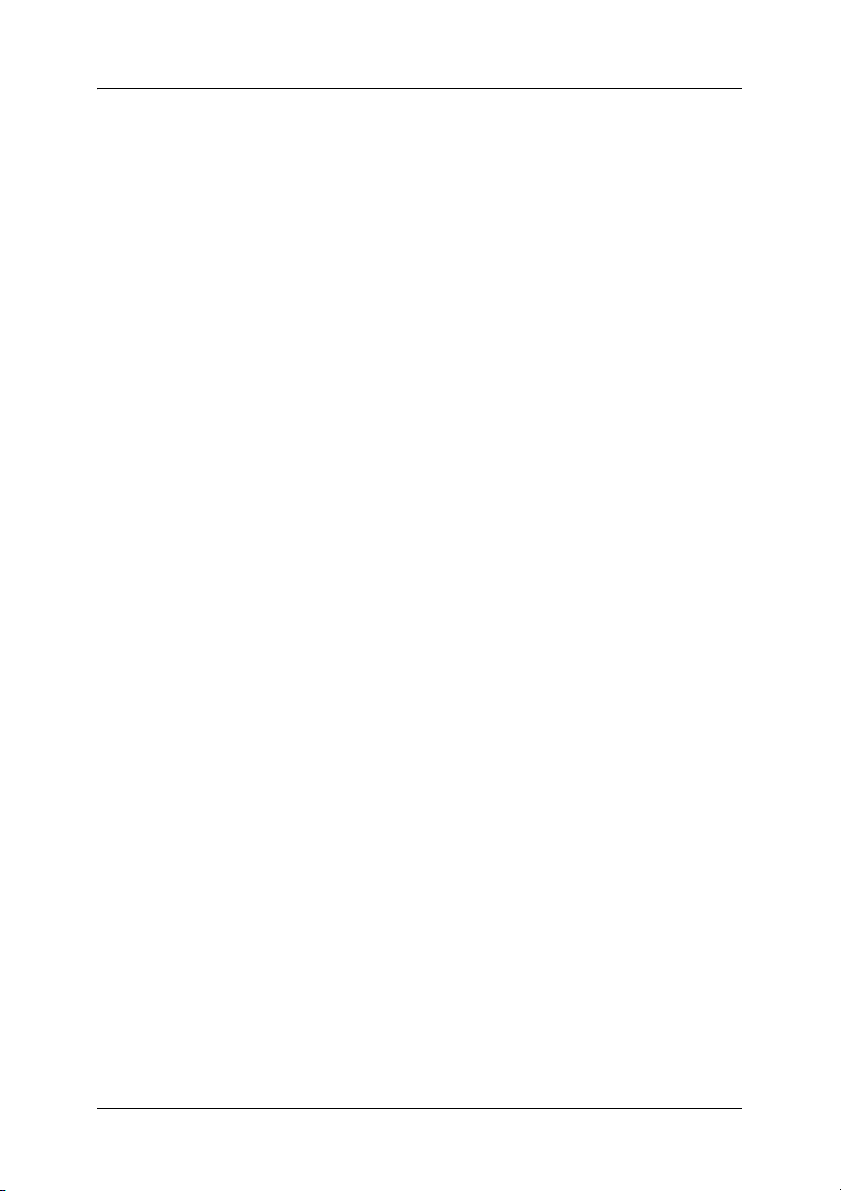
Périphériques Epson pris en charge
L’network interface peut être installée pour les périphériques
Epson suivants (à compter d’août 2006).
❏ Imprimante à jet d’encre :
EPSON Stylus Pro10600
EPSON Stylus Pro 4000
EPSON Stylus Pro 4400/4800
EPSON Stylus Pro 7600
EPSON Stylus Pro 7400/7800
EPSON Stylus Pro 9600
EPSON Stylus Pro 9400/9800
❏ Imprimante laser :
EPL-N2500
EPL-N7000
EPL-N3000
EPL-N2550
EPL-6200
EPSON AcuLaser 2600
EPSON AcuLaser C7000
EPSON AcuLaser C8600
EPSON AcuLaser C9100
EPSON AcuLaser C4100
EPSON AcuLaser C1900
EPSON AcuLaser C900
EPSON AcuLaser C4200
EPSON AcuLaser C2600
❏ Imprimante matricielle :
DFX-9000
DFX-5000+
FX-2190/890
LQ-2180
LQ-2090/590
LQ-680/680pro
DLQ-3500
Introduction 16
Page 17
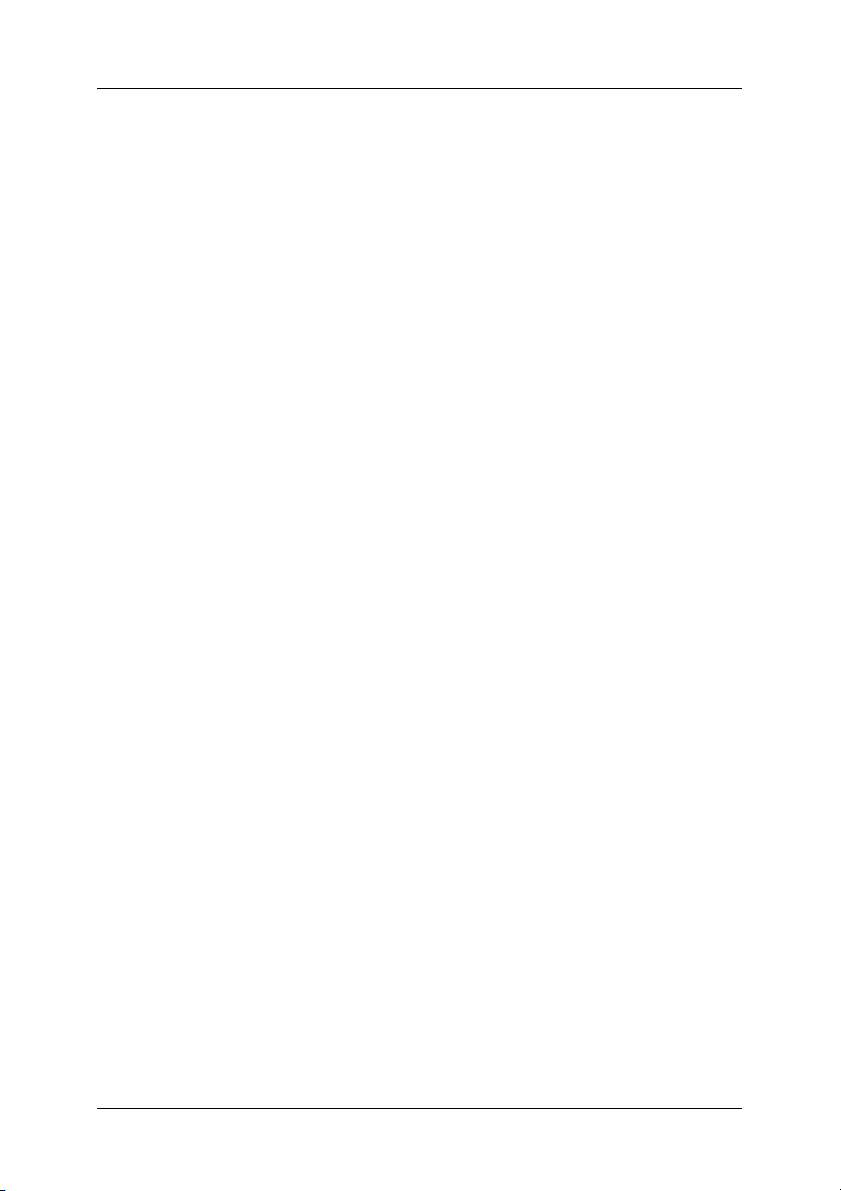
Caractéristiques de l’interface réseau
❏ Permet d’obtenir des performances de haut niveau.
❏ Permet de connecter un périphérique Epson équipé d’un
emplacement pour interface en option au réseau.
❏ Prend en charge de nombreux protocoles tels que TCP/IP,
NetWare, NetBEUI, IPX/SPX, AppleTalk et IPP.
❏ Prend en charge du mode bidirectionnel simultané 100Base,
du mode bidirectionnel à l’alternat 100Base, du mode
bidirectionnel simultané 10Base et du mode bidirectionnel à
l’alternat 10Base.
❏ Prend en charge le protocole DHCP.
❏ Prend en charge la fonction APIPA (Automatic Private IP
Addressing) qui attribue automatiquement une adresse IP au
network interface même si aucun serveur DHCP n’est installé
sur le réseau.
❏ Prend en charge la fonction DNS dynamique.
❏ Prend en charge le protocole SNMP et la base de données MIB.
❏ Prend en charge le protocole Rendezvous sur Mac OS X 10.2.4
ou une version supérieure.
Introduction 17
Page 18
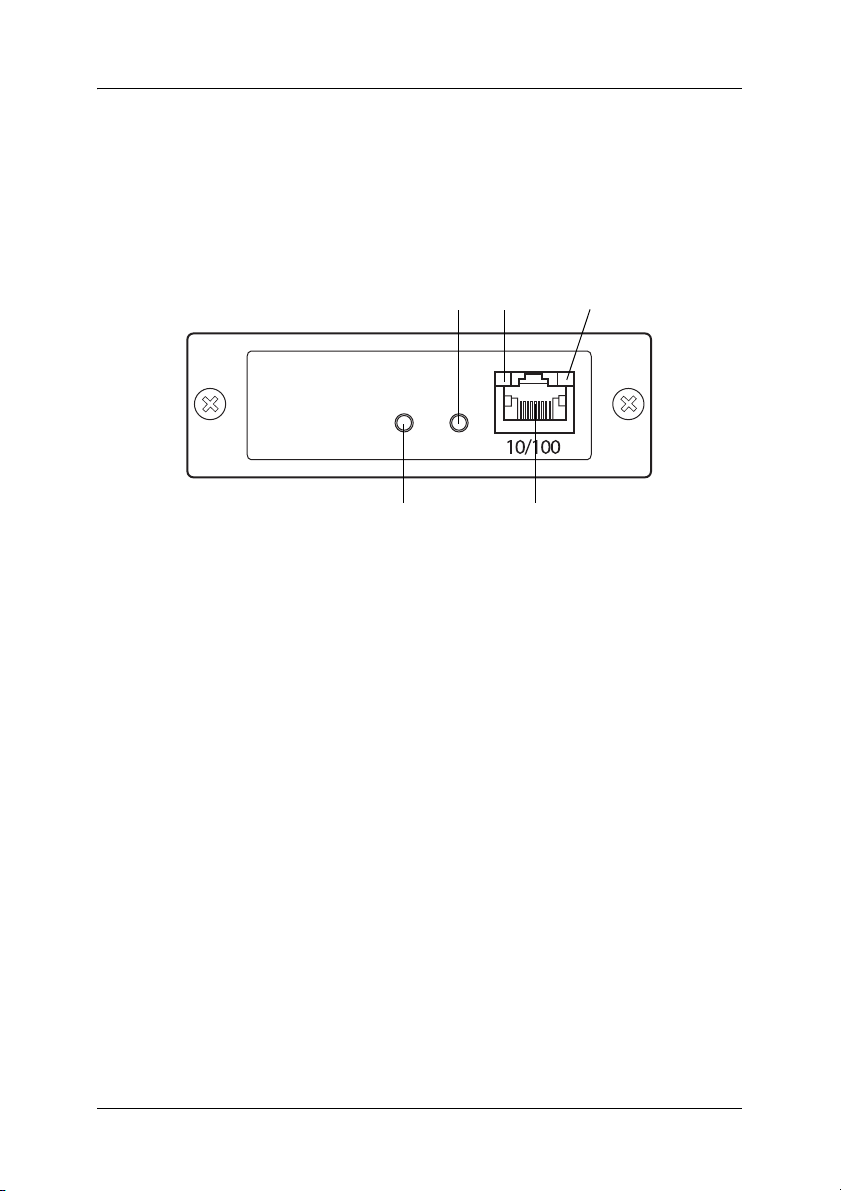
Fonctionnement de l’interface réseau
Les voyants d’état et la feuille d’état vous fournissent des
informations importantes au sujet du fonctionnement et de la
configuration de l’network interface.
Touche de la
feuille d’état
Touche ENSP*
* La touche ENSP n’est pas utilisée.
Voyant
d’état
Connecteur RJ-45
Voyant des
données
Introduction 18
Page 19
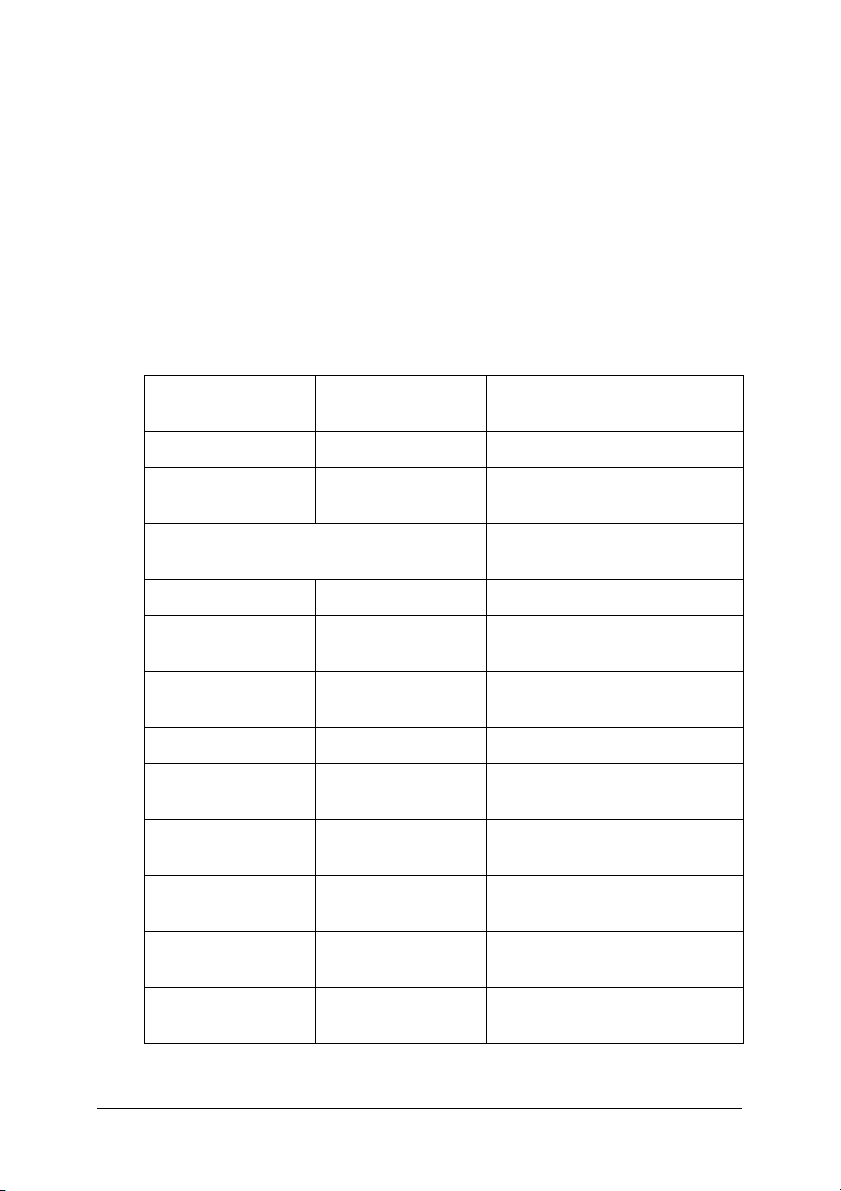
Voyant d’état et voyant des données
L’network interface dispose de deux voyants (voyant d’état et
voyant des données) qui indiquent l’état de fonctionnement de
l’network interface lorsque vous mettez le périphérique sous
tension pour la première fois, au cours du fonctionnement normal
et lorsqu’une erreur survient. Le voyant d’état dispose de deux
couleurs (vert et orange). Le voyant des données est vert.
Les voyants d’état indiquent l’état de l’interface réseau de la
manière suivante :
Voyant d’état Voyant des
Eteint Allumé Réinitialisation
Clignotant en
vert*
Le v oy ant d’état or an ge et le vo yant des
données vert clignotent tour à tour.
Vert Allumé Prêt (lien 10M)
Vert Clignotant Réception de paquets en
Vert Eteint Aucune communica tion n’est
Orange Allumé Prêt (lien 100M)
Orange Clignotant Réception de paquets en
Orange Eteint Aucune commun ication n’est
Clignotant une fois
en orange
Clignotant deux
fois en orange
données
Allumé* Initialisation en cours
Allumé Erreur adresse
Allumé Erreur bus
Etat de l’interface réseau
Mode de mise à jour du
micrologiciel
cours (lien 10M)
disponible (lien 10M).
cours (lien 100M)
disponible (lien 100M).
Clignotant trois fois
en orange
Allumé Erreur TLB
Introduction 19
Page 20
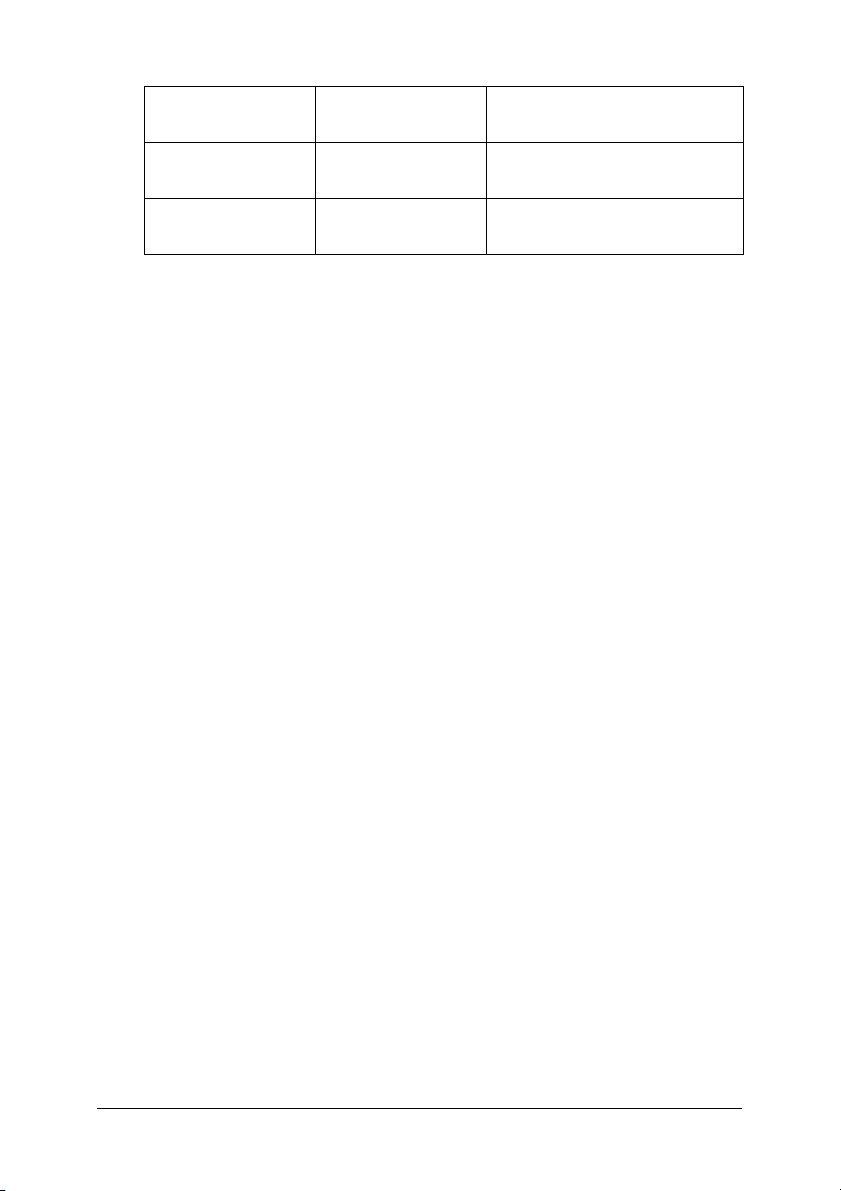
Clignotant quatre
fois en orange
Allumé Autres erreurs
Clignotant une fois
en orange
Clignotant deux
fois en orange
Eteint Erreur système de fichiers
Eteint Accès non autorisé à la
mémoire Flash
* Les deux voyants s’éteignent une fois, puis indiquent l’état.
Touche de la feuille d’état
Lors de la première utilisation de l’network interface après
installation ou réinstallation, mettez le périphérique sous tension.
Puis, lorsque le voyant d’état et le voyant des données sont éteints,
maintenez la touche de la feuille d’état enfoncée pendant environ
vingt secondes pour initialiser l’network interface. Le nombre de
secondes pendant lesquelles vous devez maintenir la touche de
la feuille d’état enfoncée varie en fonction du modèle du
périphérique utilisé.
Avant de commencer à configurer l’network interface, veillez à
maintenir la touche de la feuille d’état de l’network interface
enfoncée de manière à imprimer une feuille d’état. La feuille
d’état contient des informations importantes au sujet de l’network
interface, telles que l’adresse MAC, les paramètres du
périphérique et l’état du périphérique. Appuyez une fois sur la
touche de la feuille d’état pour imprimer une feuille d’état simple.
Appuyez deux fois sur la touche de la feuille d’état pour imprimer
une feuille d’état complète. Vous ne pouvez imprimer une feuille
d’état lorsqu’une impression est déjà lancée au niveau du
périphérique, lorsque le périphérique est hors ligne ou lorsque le
périphérique n’est pas prêt à imprimer.
Introduction 20
Page 21
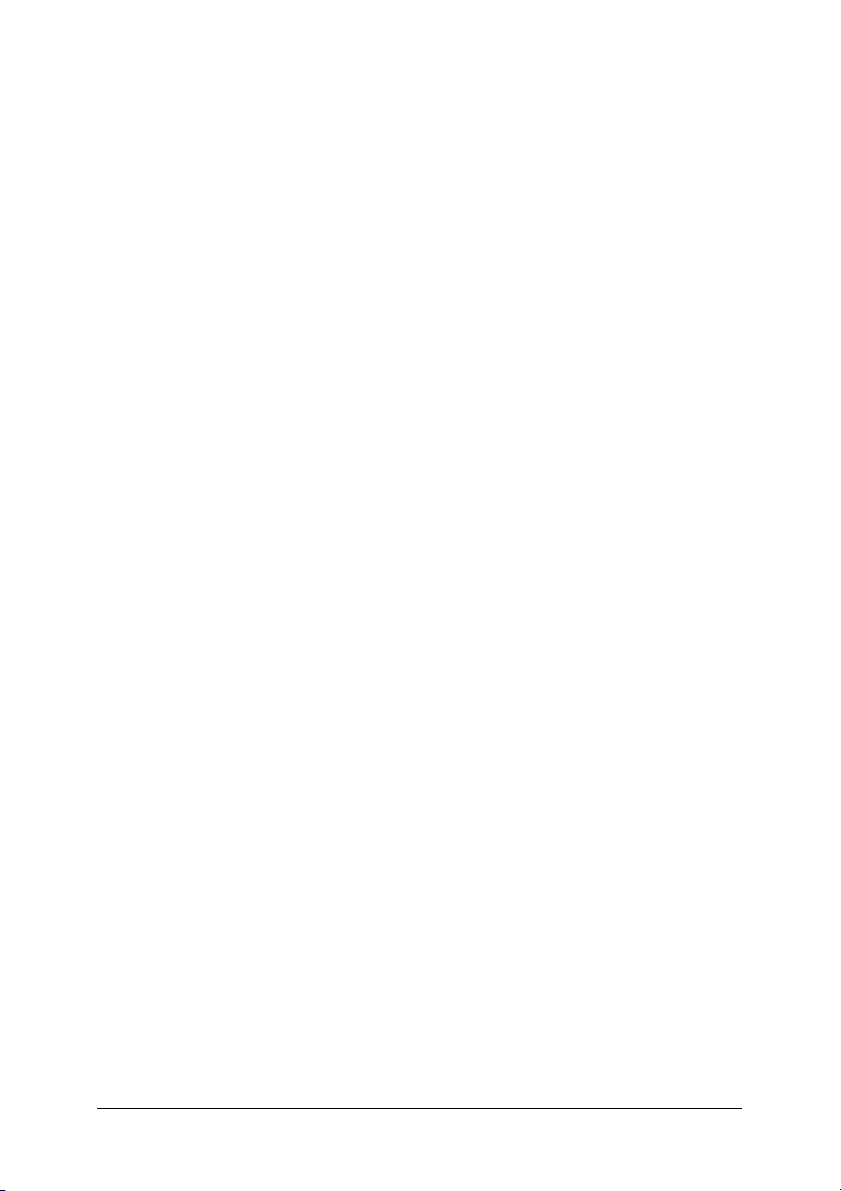
Remarque :
Si le périphérique n’imprime pas la feuille d’état, assurez-vous qu’il est
en ligne et qu’aucun travail d’impression n’est en cours de traitement.
Patientez ensuite une minute. Si le périphérique ne parvient toujours
pas à imprimer la feuille d’état, mettez le périphérique hors tension,
attendez que les voyants d’état s’éteignent et remettez ensuite le
périphérique sous tension. La feuille d’état peut être imprimée dans la
minute qui suit la fin du préchauffage du périphérique.
Important :
Lorsque vous mettez le périphérique hors tension, attendez que
c
les voyants d’état s’éteignent avant de le remettre sous tension,
faute de quoi l’network interface risque de ne pas fonctionner
correctement.
Connecteur RJ-45
Ce connecteur sert à relier un câble Ethernet au réseau. Vous
pouvez utiliser ce câble pour les connexions 10Base-T et
100Base-TX.
Important :
Pour éviter tout dysfonctionnement, vous devez utiliser un câble
c
blindé à paire torsadée de catégorie 5 pour connecter l’network
interface.
Introduction 21
Page 22
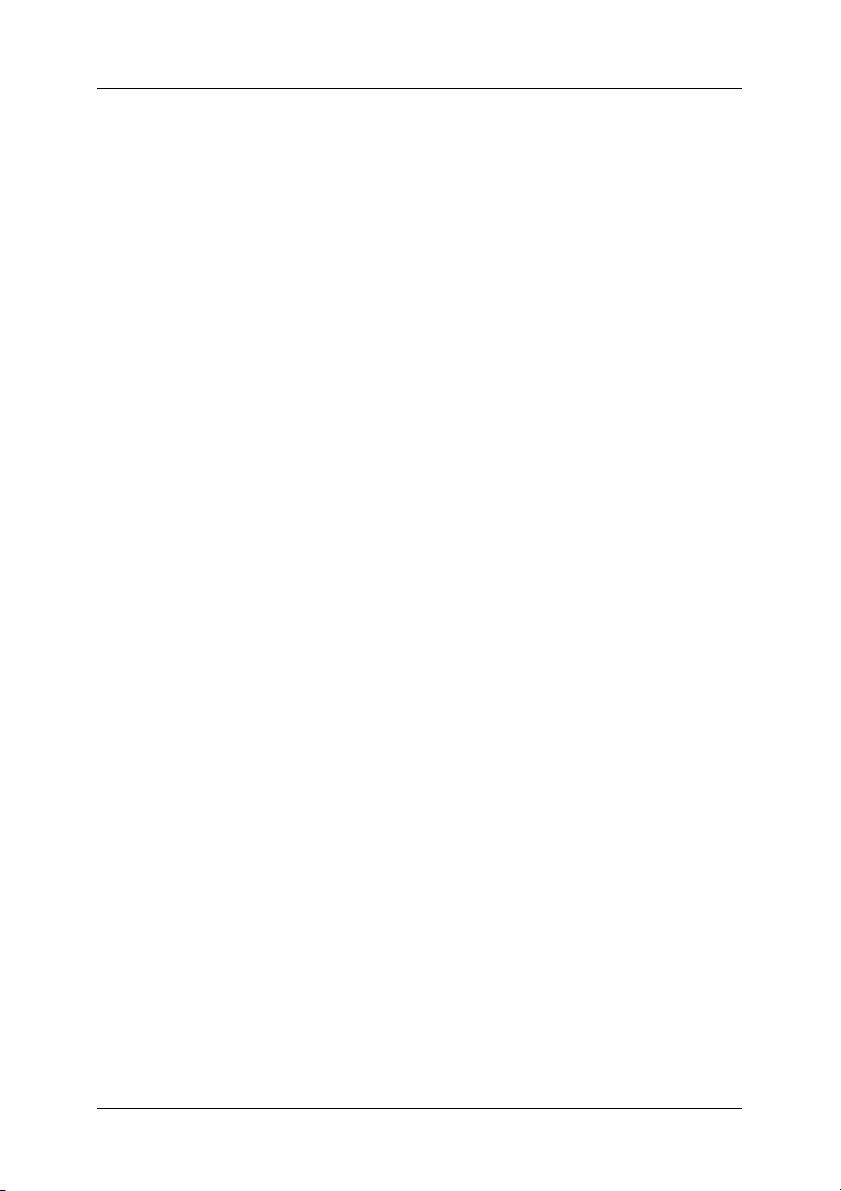
Terminologie et concepts
Configuration -- ensemble défini de conditions permettant au
périphérique de fonctionner correctement. Configurer l’interface
réseau consiste à paramétrer l’interface de manière à ce qu’elle
fonctionne avec les protocoles disponibles sur un réseau.
DHCP -- protocole de configuration dynamique de l’hôte. Ce
protocole attribue des adresses IP dynamiques aux périphériques
connectés au réseau.
EtherTalk -- protocole de communication d’AppleTalk gérant les
transmissions Ethernet
ftp -- protocole d’application TCP/IP pour le transfert de fichiers
lpd -- application du protocole TCP/IP d’impression à distance
File d’attente (d’impression) -- emplacement où est stocké un
travail d’impression sous forme de fichier jusqu’à ce que
l’interface réseau le transfère au périphérique indiqué
Protocole -- règle qui contrôle les méthodes d’échange des
informations ou des données sur le réseau. Les ordinateurs et les
programmes ne peuvent pas communiquer entre eux à l’aide de
protocoles différents.
Imprimante distante -- périphérique partagé connecté en un point
du réseau mais contrôlé par une interface réseau NetWare
TCP/IP -- protocole de contrôle de la transmission/protocole
Internet, un ensemble de protocoles assurant les communications
entre les nœuds d’un réseau
Introduction 22
Page 23
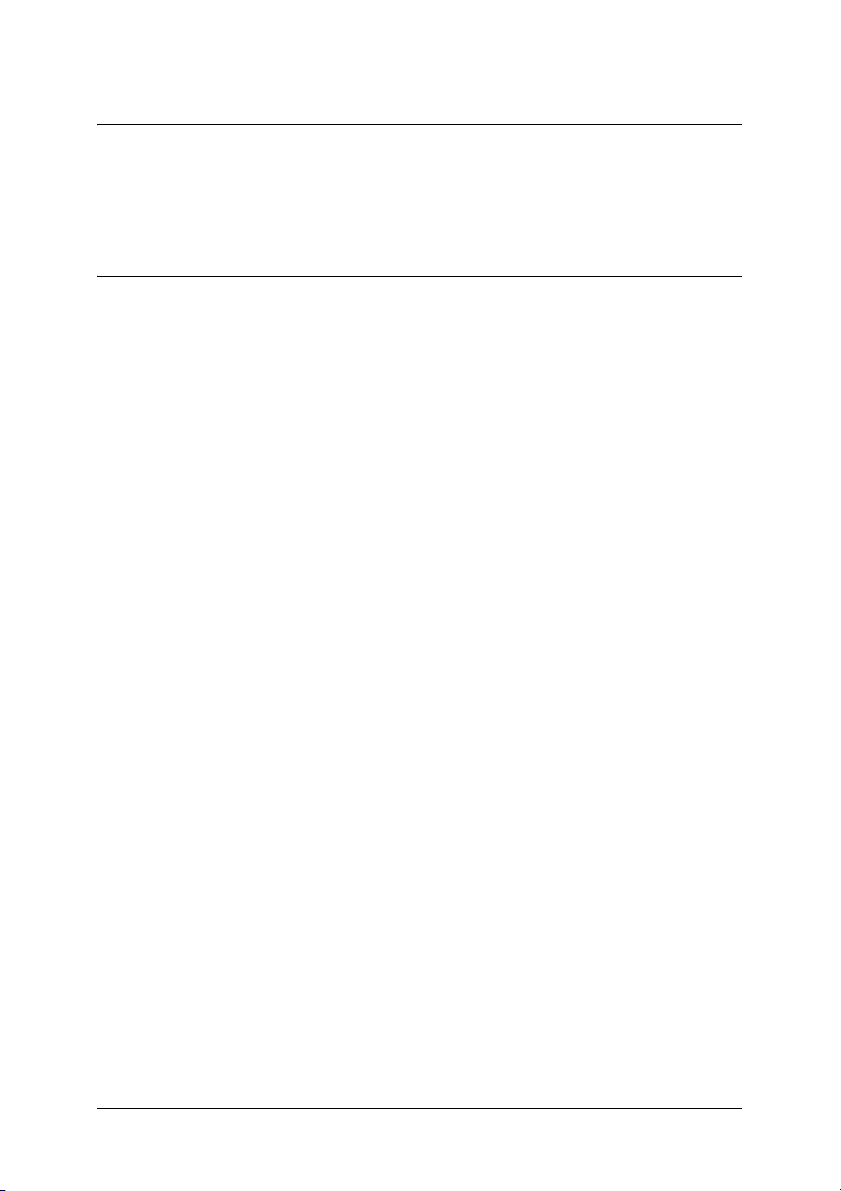
Chapitre 1
Installation des composants et configuration de l’interface réseau
Généralités
Cette section présente les procédures générales de configuration
de l’network interface de façon à l’utiliser sur un réseau.
1. Vérification du fonctionnement de l’interface réseau
Vérifiez les fonctions et le fonctionnement de l’network
interface, comme les voyants d’état, la touche de la feuille
d’état et le connecteur RJ-45. Pour plus de détails,
reportez-vous à la section « Fonctionnement de l’interface
réseau » à la page 18.
2. Sélection d’une méthode d’impression.
Sélectionnez une méthode d’impression adaptée à votre
environnement réseau et à votre système d’exploitation. En
cas de doutes, reportez-vous à la section « Impression à partir
de Windows » à la page 25 ou « Impression à partir de
Macintosh » à la page 26 pour plus d’informations.
3. Installation des composants requis sur l’ordinateur.
Vérifiez que les composants requis (TCP/IP, NetBEUI, etc.)
sont installés sur l’ordinateur et que les paramètres réseau
(adresse IP, masque de sous-réseau, etc.) de l’ordinateur sont
configurés. Pour plus de détails, reportez-vous à la section « A
propos de l’installation des composants sur l’ordinateur » à la
page 29.
Chapitre 1 Installation des composants et configuration de l’interface réseau 23
Page 24

4. Si nécessaire, installez le pilote d’impression.
Installez le pilote d’impression à partir du CD-ROM fourni
avec le périphérique. Pour plus de détails, reportez-vous à la
section « A propos de l’installation du pilote d’impression »
à la page 61.
5. Installez l’interface réseau sur le périphérique.
Installez et initialisez l’interface réseau. Reportez-vous à la
section « Installation de l’interface réseau sur le
périphérique » à la page 46.
6. Configurez l’interface réseau à l’aide du CD-ROM des
logiciels inséré dans le lecteur de CD-ROM.
Reliez l’interface réseau au réseau. Si vous utilisez Windows,
reportez-vous à la section « Configuration de l’interface
réseau sous Windows » à la page 49. Si vous utilisez
Macintosh, reportez-vous à la section « Configuration de
l’interface réseau sous Macintosh » à la page 54.
7. Si nécessaire, modifiez les paramètres réseau de l’interface
réseau à l’aide de EpsonNet Config.
Modifiez l’interface réseau pour les protocoles TCP/IP,
AppleTalk, MS Network, etc. à l’aide de EpsonNet Config. Si
vous utilisez Windows, reportez-vous à la section « A propos
de EpsonNet Config pour Windows » à la page 99. Si vous
utilisez Macintosh, reportez-vous à la section « A propos de
EpsonNet Config pour Macintosh » à la page 103.
Chapitre 1 Installation des composants et configuration de l’interface réseau 24
Page 25
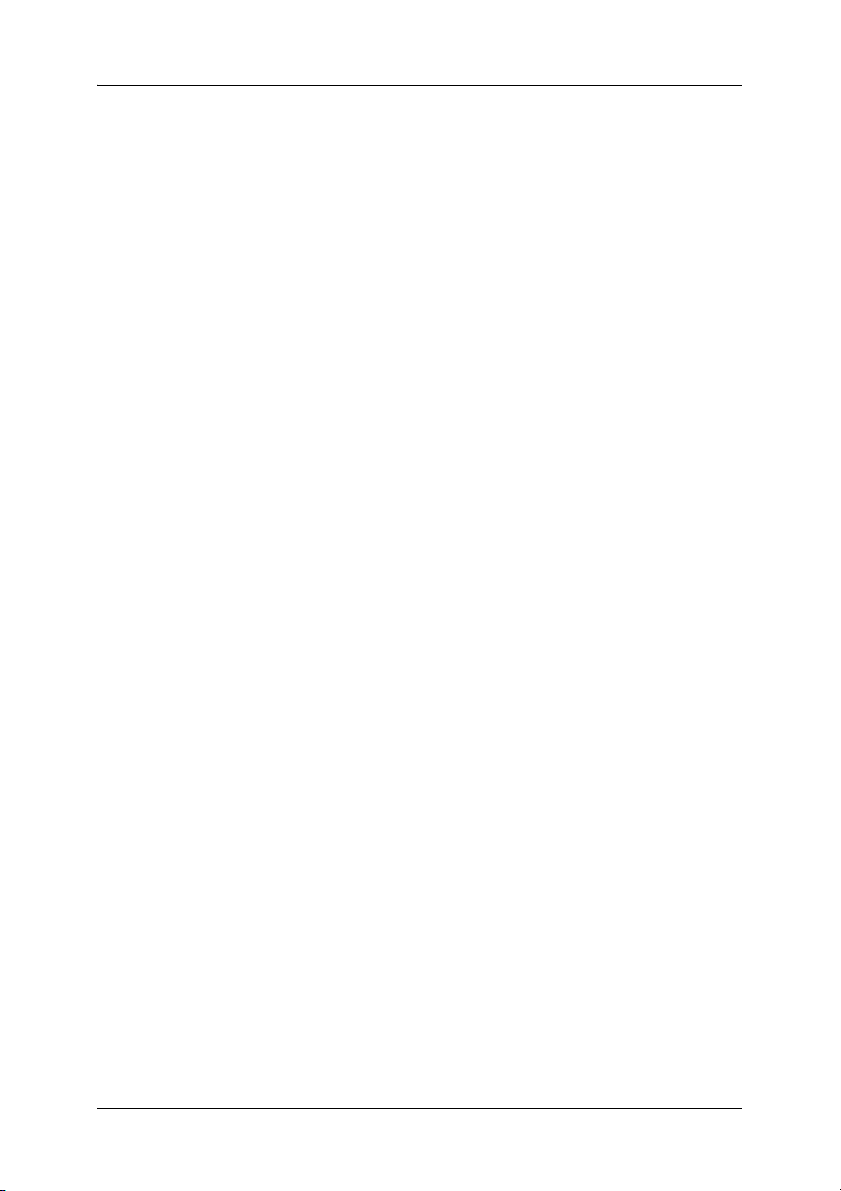
Choix d’une méthode d’impression
Cette section contient des informations destinées à vous aider à
sélectionner une méthode d’impression.
Impression à partir de Windows
Vérifiez qu’un serveur d’impression Windows XP/2000/Server
2003/NT est installé sur votre réseau, puis reportez-vous aux
recommandations ci-après.
Remarque :
Seules les méthodes d’impression recommandées sont présentées. Pour
plus d’informations sur les autres méthodes, reportez-vous à la section
« Caractéristiques des méthodes d’impression » à la page 27.
Si aucun serveur d’impression Windows XP/2000/Server
2003/NT n’est installé
Utilisez une méthode d’impression adaptée à votre système
d’exploitation :
Chapter 1
❏ Sous Windows Me/98/95
Nous recommandons l’impression via TCP/IP à l’aide de
EpsonNet Print. Reportez-vous à la section « A propos de
EpsonNet Print » à la page 130.
❏ Sous Windows XP/2000/Server 2003/NT
Nous recommandons l’impression via TCP/IP à l’aide de
LPR. Reportez-vous à la section « Windows XP » à la page 61,
« Windows 2000 » à la page 73, « Windows Server 2003 » à la
page 80 ou « Windows NT 4.0 » à la page 89.
Chapitre 1 Installation des composants et configuration de l’interface réseau 25
Page 26
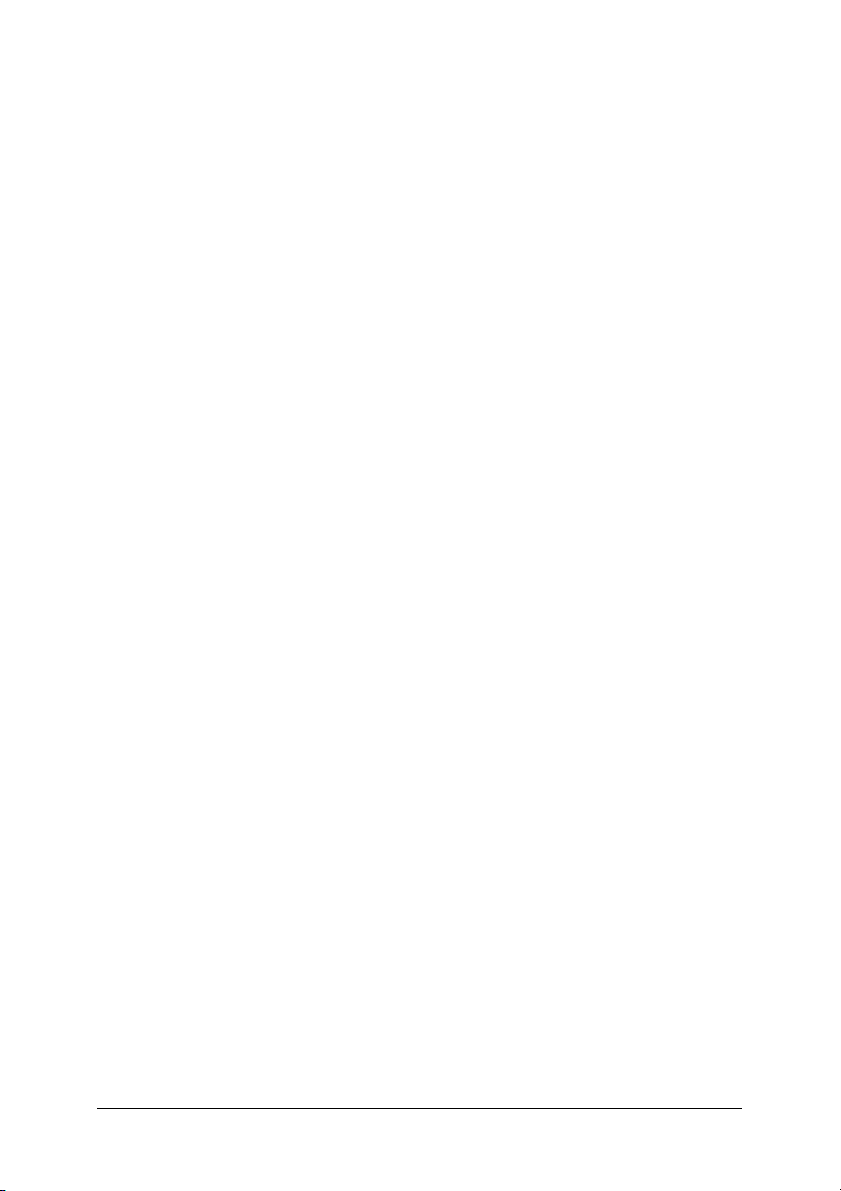
Si un serveur d’impression Windows XP/2000/Server
2003/NT est installé
Sur le serveur, définissez l’imprimante à connecter avec LPR et
activez-la en tant qu’imprimante partagée. Les postes clients
peuvent alors imprimer sur cette imprimante partagée.
Impression à partir de Macintosh
Mac OS X 10.2.4 ou une version plus récente
❏ Rendezvous
❏ EPSON TCP/IP
❏ EPSON AppleTalk
Mac OS X 10.2 ou une version plus récente
❏ EPSON TCP/IP
❏ EPSON AppleTalk
Mac OS 9
❏ AppleTalk
Chapitre 1 Installation des composants et configuration de l’interface réseau 26
Page 27
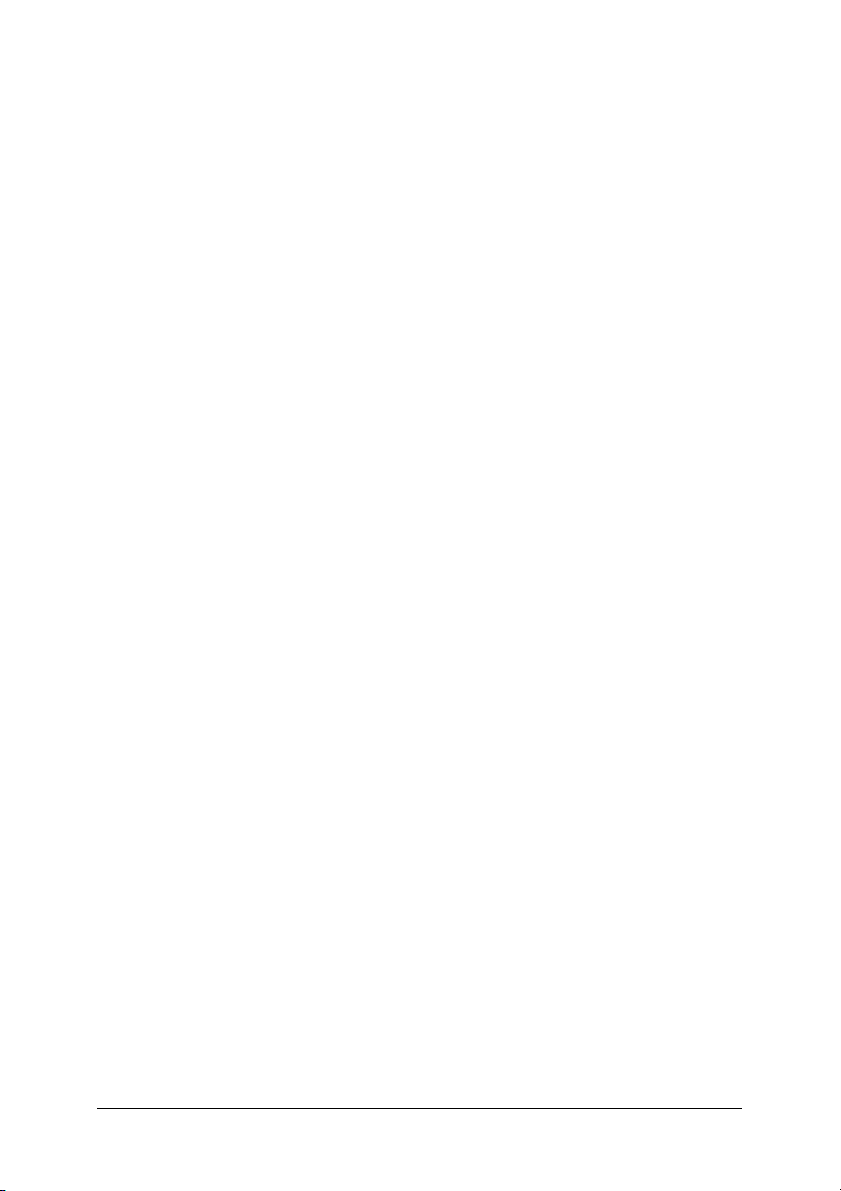
Caractéristiques des méthodes d’impression
Cette section décrit les caractéristiques des diverses méthodes
d’impression dont vous disposez.
Impression LPR (TCP/IP)
Avantages
❏ Aucun ordinateur utilisé en tant qu’interface réseau n’est
requis.
❏ Ne nécessite aucun utilitaire spécifique pour Windows
XP/2000/Server 2003/NT.
❏ Vous pouvez afficher l’état du périphérique à l’aide de
EPSON Status Monitor.
❏ Sous Windows XP/2000/Server 2003/NT, vous pouvez créer
un journal d’impression à l’aide de l’Observateur
d’événements.
❏ Vous pouvez imprimer via un routeur.
Inconvénients
❏ Vous devez configurer le protocole TCP/IP.
❏ Sous Windows Me/98/95, EpsonNet Print doit être installé
sur tous les ordinateurs utilisés pour l’impression.
Impression via Internet
Avantages
❏ Ne nécessite aucun serveur proxy (ordinateur).
❏ Vous pouvez imprimer sur le périphérique via Internet.
Chapitre 1 Installation des composants et configuration de l’interface réseau 27
Page 28
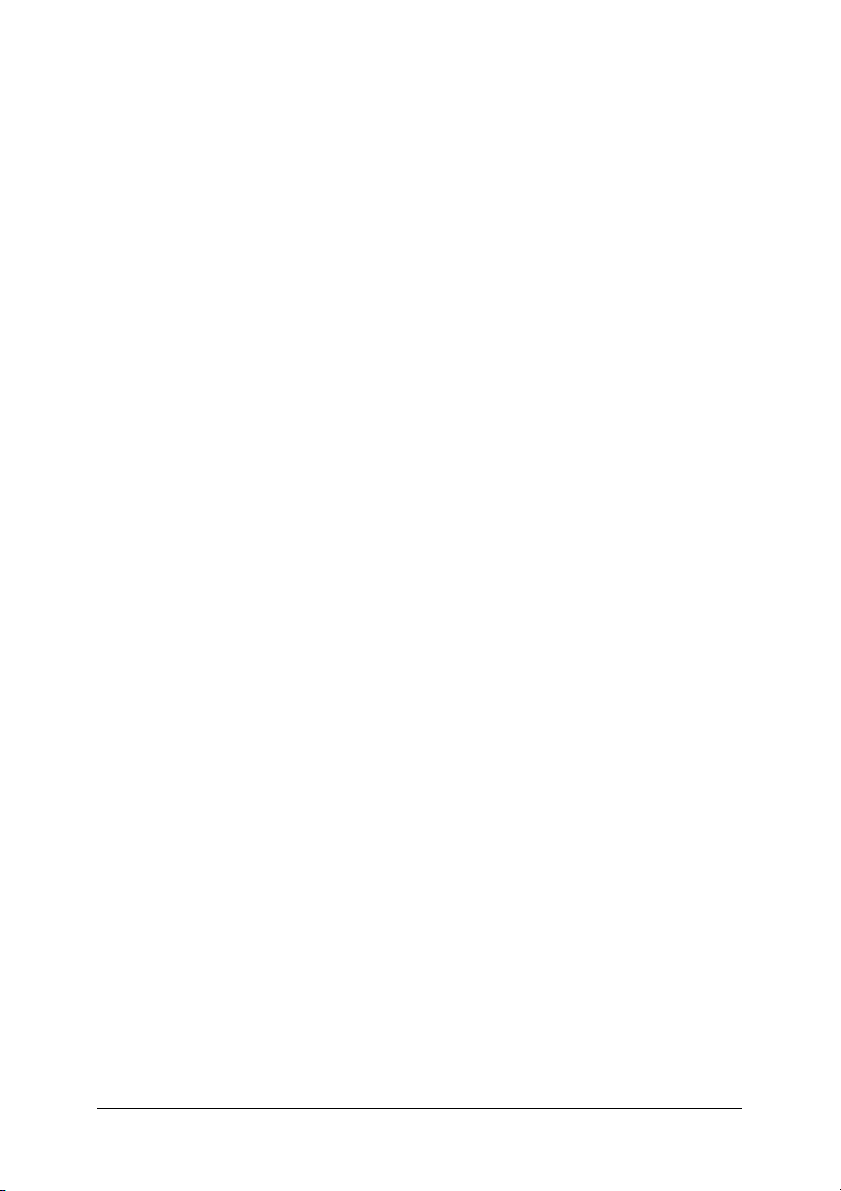
Inconvénients
❏ EPSON Status Monitor ne peut être utilisé.
❏ Des paramètres TCP/IP et DNS doivent être définis.
❏ Sous Windows Me/98/95, EpsonNet Internet Print doit être
installé sur tous les ordinateurs utilisés pour l’impression.
❏ Sous Windows XP/2000/Server 2003, vous ne pouvez pas
partager l’imprimante Internet.
Impression partagée sur réseau Microsoft
Avantages
❏ Facile à configurer (aucune adresse IP n’est requise si le
protocole NetBEUI est installé).
❏ Aucun ordinateur utilisé en tant qu’interface réseau n’est
requis.
❏ Ne requiert aucun utilitaire d’impression spécial.
Inconvénients
❏ EPSON Status Monitor ne peut être utilisé.
❏ Vous ne pouvez pas imprimer via un routeur.
❏ Le démarrage de l’impression est plus lent car la recherche
d’un périphérique réseau prend plus de temps.
Chapitre 1 Installation des composants et configuration de l’interface réseau 28
Page 29
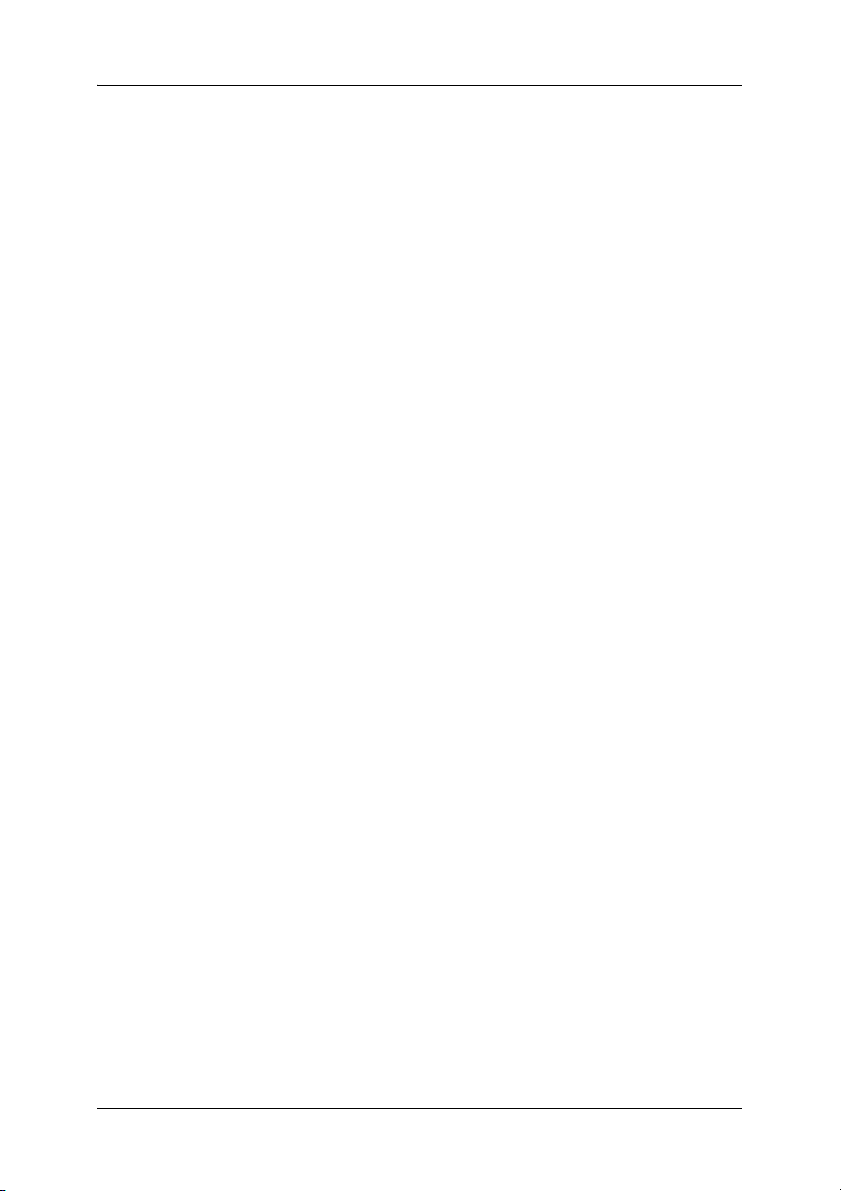
Installation des composants sur l’ordinateur
A propos de l’installation des composants sur l’ordinateur
Pour pouvoir configurer l’interface réseau et imprimer à partir de
l’ordinateur, vous devez installer les composants nécessaires
(TCP/IP, NetBEUI, etc.) et attribuer une adresse IP et un masque
de sous-réseau à votre ordinateur conformément à la méthode
d’impression que vous souhaitez utiliser. Reportez-vous à la
section adaptée à votre système d’exploitation.
« Windows XP » à la page 29
« Windows Me/98/95 » à la page 32
« Windows 2000 » à la page 35
« Windows Server 2003 » à la page 38
« Windows NT 4.0 » à la page 41
Chapter 1
« Macintosh » à la page 45
Windows XP
Sous Windows XP, utilisez la procédure ci-après pour installer les
composants nécessaires.
Remarque :
❏ Le CD-ROM Windows XP peut être requis durant l’installation.
❏ Si vous utilisez le protocole TCP/IP ou IPP pour l’impression, vous
devez définir l’adresse IP, le masque de sous-réseau et la passerelle
par défaut de l’ordinateur.
Chapitre 1 Installation des composants et configuration de l’interface réseau 29
Page 30
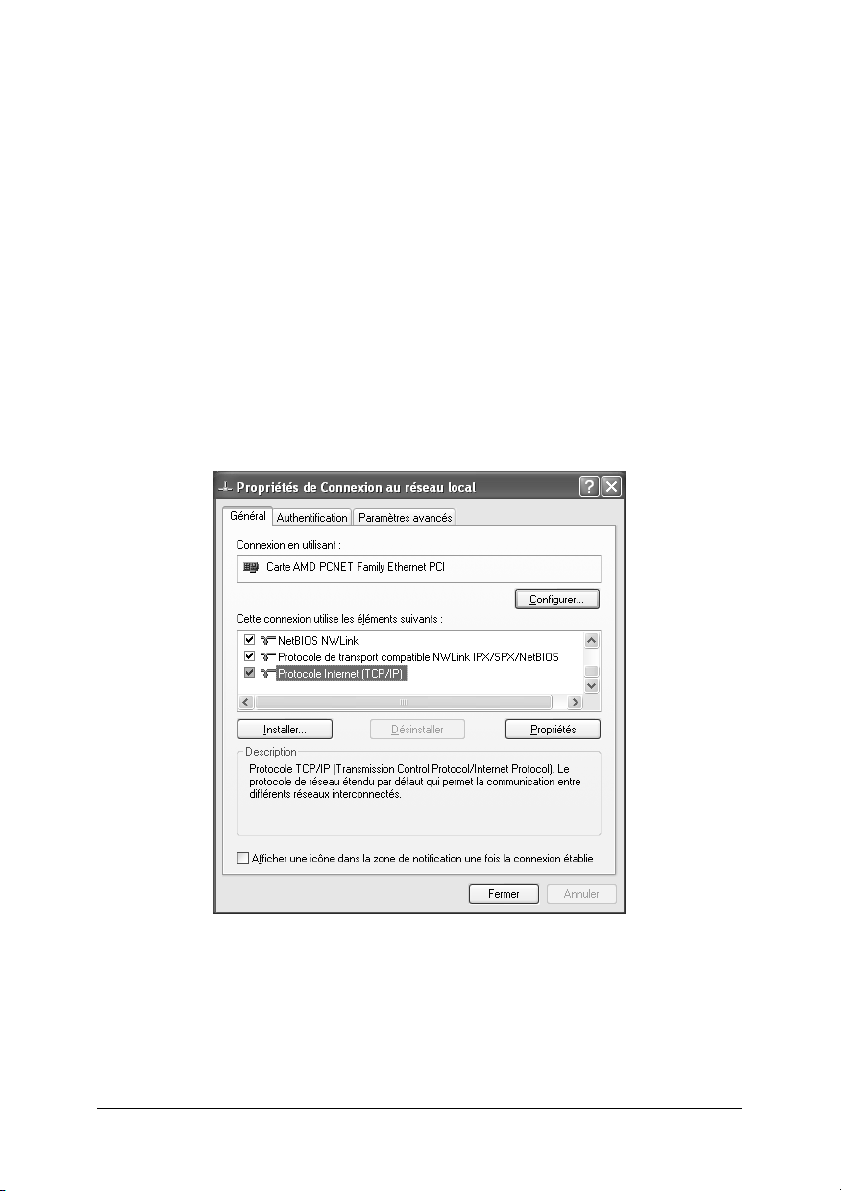
1. Cliquez sur Démarrer, sélectionnez Panneau de
configuration, puis cliquez sur Connexions réseau et
Internet. Sélectionnez Connexions réseau.
2. Dans la zone Réseau local ou Internet à haute vitesse,
cliquez sur l’icône Connexion au réseau local.
3. Dans la zone Gestion du réseau, cliquez sur Modifier les
paramètres de cette connexion.
4. Vérifiez que les composants nécessaires suivants figurent
dans la liste. S’ils sont déjà installés, reportez-vous à la section
« Procédure de configuration de l’interface réseau » à la page
46.
Chapitre 1 Installation des composants et configuration de l’interface réseau 30
Page 31

Le tableau suivant répertorie les composants nécessaires à la
configuration de l’interface réseau à l’aide de EpsonNet
Config. Pour plus d’informations au sujet de EpsonNet
Config, reportez-vous à la section « A propos de EpsonNet
Config pour Windows » à la page 99.
Ecrans de configuration de
EpsonNet Config
TCP/IP, AppleTalk, IPP, SNMP
(Interruption IP)
MS Network Protocole Internet (TCP/IP)
NetWare, SNMP (Interruption IPX) Dernière version de Client
Composants nécessaires
Protocole Internet (TCP/IP)
Novell téléchargée à partir
du site Web de Novell
Le tableau suivant répertorie les composants nécessaires pour
l’impression réseau.
Méthode d’impression Composants nécessaires
Impression LPR ou via Internet Protocole Internet (TCP/IP)
Impression partagée sur
réseau Microsoft
Impression via un serveur
NetWare
Protocole Internet (TCP/IP)
Client pour les réseaux Microsoft
Dernière version de Client Novell
téléchargée à partir du site Web de
Novell
5. Si les composants nécessaires ne figurent pas dans cette liste,
cliquez sur Installer pour les installer comme décrit ci-après.
Pour l’impression LPR ou via Internet :
L’option Protocole Internet (TCP/IP) est installée par défaut.
Vous ne pouvez ni l’ajouter ni le supprimer.
Pour l’impression partagée sur réseau Microsoft :
Sélectionnez Client, puis cliquez sur Ajouter. Sélectionnez
Client pour les réseaux Microsoft, puis cliquez sur OK.
Chapitre 1 Installation des composants et configuration de l’interface réseau 31
Page 32

Pour l’impression via un serveur NetWare :
Téléchargez la dernière version de Client Novell à partir du
site Web de Novell et installez-la sur votre ordinateur.
N’oubliez pas d’installer IPX. Pour plus d’informations,
consultez le site Web de Novell.
6. Pour l’impression partagée sur réseau Microsoft,
l’impression LPR ou via Internet :
Dans la boîte de dialogue des propriétés de la connexion
réseau local, double-cliquez sur Protocole Internet (TCP/IP)
pour ouvrir la boîte de dialogue des propriétés des protocoles
Internet (TCP/IP). Définissez l’adresse IP, le masque de
sous-réseau, puis cliquez sur OK.
7. Redémarrez l’ordinateur.
Les composants requis sont maintenant installés.
Windows Me/98/95
Sous Windows Me/98/95, utilisez la procédure ci-après pour
installer les composants nécessaires.
Remarque :
❏ Le CD-ROM Windows Me/98/95 peut être requis durant
l’installation.
❏ Si vous utilisez le protocole TCP/IP ou IPP pour l’impression, vous
devez définir l’adresse IP, le masque de sous-réseau et la passerelle
par défaut de l’ordinateur.
1. Cliquez sur Démarrer, pointez sur Paramètres, puis
sélectionnez Panneau de configuration.
Chapitre 1 Installation des composants et configuration de l’interface réseau 32
Page 33

2. Double-cliquez sur l’icône Réseau. Vérifiez que les
composants nécessaires suivants figurent dans la liste des
composants réseau installés dans le menu Configuration. S’ils
sont déjà installés, reportez-vous à la section « Procédure de
configuration de l’interface réseau » à la page 46.
Le tableau suivant répertorie les composants nécessaires à la
configuration de l’interface réseau à l’aide de EpsonNet
Config. Pour plus d’informations au sujet de EpsonNet
Config, reportez-vous à la section « A propos de EpsonNet
Config pour Windows » à la page 99.
Ecrans de configuration de EpsonNet
Config
TCP/IP, AppleTalk, IPP, SNMP
(Interruption IP)
MS Network NetBEUI ou TCP/IP
NetWare, SNMP (Interruption IPX) Dernière version de Client
Composants nécessaires
TCP/IP
Novell téléchargée à partir
du site Web de Novell
Chapitre 1 Installation des composants et configuration de l’interface réseau 33
Page 34

Remarque :
N’utilisez pas Client Novell pour Windows 95/98 version 3.00 ni
Client Novell pour Windows NT version 4.50 lorsque les modes
suivants sont utilisés : mode NetWare 4.x Bindery Print Server,
mode NetWare 4.x Bindery Remote Printer et mode NetWare
4.x/5.x NDS Remote Printer.
Le tableau suivant répertorie les composants nécessaires pour
l’impression réseau.
Méthode d’impression Composants nécessaires
Impression LPR ou via Internet TCP/IP
Impression partagée sur
réseau Microsoft
Impression via un serveur
NetWare
TCP/IP ou NetBEUI
Client pour les réseaux Microsoft
Dernière version de Client Novell
téléchargée à partir du site Web de
Novell
3. Si les composants nécessaires ne figurent pas dans cette liste,
cliquez sur Ajouter pour les installer comme décrit ci-après.
Pour l’impression LPR ou via Internet :
Sélectionnez Protocole et cliquez ensuite sur Ajouter. Dans la
liste Constructeurs, sélectionnez Microsoft et dans la liste
Protocoles réseau, sélectionnez TCP/IP. Cliquez ensuite sur OK.
Pour l’impression partagée sur réseau Microsoft :
Pour utiliser le protocole TCP/IP, reportez-vous aux
instructions fournies plus haut concernant l’installation du
protocole TCP/IP.
Pour utiliser NetBEUI, sélectionnez Protocole, puis cliquez
sur Ajouter. Dans la liste Constructeurs, sélectionnez
Microsoft et dans la liste Protocoles réseau, sélectionnez
NetBEUI. Cliquez ensuite sur OK.
Sélectionnez Client, puis cliquez sur Ajouter. Dans la liste
Constructeurs, sélectionnez Microsoft et dans la liste Clients
réseau, sélectionnez Client pour les réseaux Microsoft.
Cliquez ensuite sur OK.
Chapitre 1 Installation des composants et configuration de l’interface réseau 34
Page 35

Pour l’impression via un serveur NetWare :
Téléchargez la dernière version de Client Novell à partir du
site Web de Novell et installez-la sur votre ordinateur.
N’oubliez pas d’installer IPX. Pour plus d’informations,
consultez le site Web de Novell.
4. Pour l’impression partagée sur réseau Microsoft,
l’impression LPR ou via Internet :
Dans le menu Configuration, double-cliquez sur TCP/IP pour
ouvrir la boîte de dialogue Propriétés TCP/IP. Définissez
l’adresse IP, le masque de sous-réseau, puis cliquez sur OK.
5. Redémarrez l’ordinateur.
Les composants requis sont maintenant installés.
Windows 2000
Sous Windows 2000, utilisez la procédure ci-après pour installer
les composants nécessaires.
Remarque :
❏ Le CD-ROM Windows 2000 peut être requis durant l’installation.
❏ Si vous utilisez le protocole TCP/IP ou IPP pour l’impression, vous
devez définir l’adresse IP, le masque de sous-réseau et la passerelle
par défaut de l’ordinateur.
1. Cliquez sur Démarrer, pointez sur Paramètres, puis
sélectionnez Connexions réseau et accès à distance.
L’écran Connexions réseau et accès à distance apparaît.
2. Cliquez à l’aide du bouton droit de la souris sur la connexion
réseau souhaitée, puis sélectionnez Propriétés.
Chapitre 1 Installation des composants et configuration de l’interface réseau 35
Page 36

3. Vérifiez que les composants nécessaires suivants figurent
dans la liste. S’ils sont déjà installés, reportez-vous à la section
« Procédure de configuration de l’interface réseau » à la page
46.
Le tableau suivant répertorie les composants nécessaires à la
configuration de l’interface réseau à l’aide de EpsonNet
Config. Pour plus d’informations au sujet de EpsonNet
Config, reportez-vous à la section « A propos de EpsonNet
Config pour Windows » à la page 99.
Ecrans de configuration de
EpsonNet Config
TCP/IP, AppleTalk, IPP, SNMP
(Interruption IP)
MS Network NetBEUI ou Protocole Internet
NetWare, SNMP (Interruption IPX) Dernière version de Client
Composants nécessaires
Protocole Internet (TCP/IP)
(TCP/IP)
Novell téléchargée à partir
du site Web de Novell
Chapitre 1 Installation des composants et configuration de l’interface réseau 36
Page 37

Remarque :
N’utilisez pas Client Novell pour Windows 95/98 version 3.00 ni
Client Novell pour Windows NT version 4.50 lorsque les modes
suivants sont utilisés : mode NetWare 4.x Bindery Print Server,
mode NetWare 4.x Bindery Remote Printer et mode NetWare
4.x/5.x NDS Remote Printer.
Le tableau suivant répertorie les composants nécessaires pour
l’impression réseau.
Méthode d’impression Composants nécessaires
Impression LPR ou via Internet Protocole Internet (TCP/IP)
Impression partagée sur
réseau Microsoft
Impression via un serveur
NetWare
Protocole Internet (TCP/IP) ou
NetBEUI
Client pour les réseaux Microsoft
Dernière version de Client Novell
téléchargée à partir du site Web de
Novell
4. Si les composants nécessaires ne figurent pas dans cette liste,
cliquez sur Installer pour les installer comme décrit ci-après.
Pour l’impression LPR ou via Internet :
Sélectionnez Protocole et cliquez ensuite sur Ajouter. Dans
la boîte de dialogue Sélection de Protocole réseau,
sélectionnez Protocole Internet (TCP/IP), puis cliquez sur
OK.
Pour l’impression partagée sur réseau Microsoft :
Pour le protocole Internet, reportez-vous aux instructions
fournies plus haut concernant l’installation du protocole
Internet (TCP/IP).
Pour utiliser NetBEUI, sélectionnez Protocole, puis cliquez
sur Ajouter. Sélectionnez Protocole NetBEUI et cliquez sur
OK.
Sélectionnez Client, puis cliquez sur Ajouter. Sélectionnez
Client pour les réseaux Microsoft, puis cliquez sur OK.
Chapitre 1 Installation des composants et configuration de l’interface réseau 37
Page 38

Pour l’impression via un serveur NetWare :
Téléchargez la dernière version de Client Novell à partir du
site Web de Novell et installez-la sur votre ordinateur.
N’oubliez pas d’installer IPX. Pour plus d’informations,
consultez le site Web de Novell.
5. Pour l’impression partagée sur réseau Microsoft,
l’impression LPR ou via Internet :
Dans le menu Configuration, double-cliquez sur Protocole
Internet (TCP/IP) pour ouvrir la boîte de dialogue Propriétés
TCP/IP. Définissez l’adresse IP, le masque de sous-réseau,
puis cliquez sur OK.
6. Redémarrez l’ordinateur.
Les composants requis sont maintenant installés.
Windows Server 2003
Sous Windows Server 2003, utilisez la procédure ci-après pour
installer les composants requis.
Remarque :
❏ Il est possible que le CD-ROM Windows Server 2003 soit nécessaire
à l’installation.
❏ Si vous utilisez le protocole TCP/IP ou IPP pour l’impression, vous
devez définir l’adresse IP, le masque de sous-réseau et la passerelle
par défaut de l’ordinateur.
1. Cliquez sur Démarrer, pointez sur Panneau de
configuration et sélectionnez ensuite Connexions réseau.
Cliquez sur Connexion au réseau local.
2. Cliquez sur le bouton Propriétés.
Chapitre 1 Installation des composants et configuration de l’interface réseau 38
Page 39

3. Vérifiez que les composants nécessaires suivants figurent
dans la liste. S’ils sont déjà installés, reportez-vous à la section
« Procédure de configuration de l’interface réseau » à la page
46.
Le tableau suivant répertorie les composants nécessaires à la
configuration de l’interface réseau à l’aide de EpsonNet
Config. Pour plus d’informations au sujet de EpsonNet
Config, reportez-vous à la section « A propos de EpsonNet
Config pour Windows » à la page 99.
Ecrans de configuration de
EpsonNet Config
TCP/IP, AppleTalk, IPP, SNMP
(Interruption IP)
MS Network Protocole Internet (TCP/IP)
NetWare, SNMP (Interruption IPX) Dernière version de Client
Composants nécessaires
Protocole Internet (TCP/IP)
Novell téléchargée à partir
du site Web de Novell
Chapitre 1 Installation des composants et configuration de l’interface réseau 39
Page 40

Le tableau suivant répertorie les composants nécessaires pour
l’impression réseau.
Méthode d’impression Composants nécessaires
Impression LPR ou via Internet Protocole Internet (TCP/IP)
Impression partagée sur
réseau Microsoft
Impression via un serveur
NetWare
Protocole Internet (TCP/IP)
Client pour les réseaux Microsoft
Dernière version de Client Novell
téléchargée à partir du site Web de
Novell
4. Si les composants nécessaires ne figurent pas dans cette liste,
cliquez sur Installer pour les installer comme décrit ci-après.
Pour l’impression LPR ou via Internet :
L’option Protocole Internet (TCP/IP) est installée par défaut.
Vous ne pouvez ni l’ajouter ni le supprimer.
Pour l’impression partagée sur réseau Microsoft :
Sélectionnez Client, puis cliquez sur Ajouter. Sélectionnez
Client pour les réseaux Microsoft, puis cliquez sur OK.
Pour l’impression via un serveur NetWare :
Téléchargez la dernière version de Client Novell à partir du
site Web de Novell et installez-la sur votre ordinateur.
N’oubliez pas d’installer IPX. Pour plus d’informations,
consultez le site Web de Novell.
5. Pour l’impression partagée sur réseau Microsoft,
l’impression LPR ou via Internet :
Dans la boîte de dialogue Propriétés de Connexion au réseau
local, double-cliquez sur Protocole Internet (TCP/IP) pour
ouvrir la boîte de dialogue Propriétés de Protocole Internet
(TCP/IP). Définissez l’adresse IP, le masque de sous-réseau,
puis cliquez sur OK.
6. Redémarrez l’ordinateur.
Les composants requis sont maintenant installés.
Chapitre 1 Installation des composants et configuration de l’interface réseau 40
Page 41

Windows NT 4.0
Sous Windows NT 4.0, utilisez la procédure ci-après pour installer
les composants nécessaires.
Remarque :
❏ Le CD-ROM Windows NT 4.0 peut être requis durant
l’installation.
❏ Si vous utilisez le protocole TCP/IP ou IPP pour l’impression, vous
devez définir l’adresse IP, le masque de sous-réseau et la passerelle
par défaut de l’ordinateur.
1. Cliquez sur Démarrer, pointez sur Paramètres, puis
sélectionnez Panneau de configuration.
2. Double-cliquez sur l’icône Réseau du panneau de
configuration et sélectionnez l’onglet Protocoles de la boîte
de dialogue Réseau.
Chapitre 1 Installation des composants et configuration de l’interface réseau 41
Page 42

3. Vérifiez que les composants nécessaires suivants figurent
dans la liste. S’ils sont déjà installés, reportez-vous à la section
« Procédure de configuration de l’interface réseau » à la page
46.
Le tableau suivant répertorie les composants nécessaires à la
configuration de l’interface réseau à l’aide de EpsonNet
Config. Pour plus d’informations au sujet de EpsonNet
Config, reportez-vous à la section « A propos de EpsonNet
Config pour Windows » à la page 99.
Ecrans de configuration de
EpsonNet Config
TCP/IP, AppleTalk, IPP, SNMP
(Interruption IP)
MS Network NetBEUI ou TCP/IP
NetWare, SNMP (Interruption IPX) Dernière version de Client
Composants nécessaires
TCP/IP
Novell téléchargée à partir
du site Web de Novell
Chapitre 1 Installation des composants et configuration de l’interface réseau 42
Page 43

Remarque :
N’utilisez pas Client Novell pour Windows 95/98 version 3.00 ni
Client Novell pour Windows NT version 4.50 lorsque les modes
suivants sont utilisés : mode NetWare 4.x Bindery Print Server,
mode NetWare 4.x Bindery Remote Printer et mode NetWare
4.x/5.x NDS Remote Printer.
Le tableau suivant répertorie les composants nécessaires pour
l’impression réseau.
Méthode
d’impression
Impression LPR ou via
Internet
Impression partagée
sur réseau Microsoft
Impression via un
serveur NetWare
Composants nécessaires
Menu Protocoles : TCP/IP
Menu Services : Impression TCP/IP Microsoft
Menu Protocoles : TCP/IP ou NetBEUI
Menu Services : Station
Dernière version de Client Novell
téléchargée à partir du site Web de Novell
4. Si les composants nécessaires ne figurent pas dans cette liste,
cliquez sur Ajouter pour les installer comme décrit ci-après.
Pour l’impression LPR ou via Internet :
Sélectionnez l’onglet Protocoles, puis cliquez sur Ajouter.
Sélectionnez Protocole TCP/IP dans la liste, puis cliquez sur
OK. Définissez l’adresse IP, le masque de sous-réseau, puis
cliquez sur OK.
Sélectionnez l’onglet Services, puis cliquez sur Ajouter.
Sélectionnez Impression TCP/IP Microsoft dans la liste et
cliquez sur OK.
Chapitre 1 Installation des composants et configuration de l’interface réseau 43
Page 44

Pour l’impression partagée sur réseau Microsoft :
Pour utiliser le protocole TCP/IP, reportez-vous aux
instructions fournies plus haut concernant l’installation du
protocole TCP/IP.
Pour utiliser NetBEUI, sélectionnez l’onglet Protocoles, puis
cliquez sur Ajouter. Sélectionnez Protocole NetBEUI dans la
liste et cliquez sur OK.
Sélectionnez l’onglet Services, puis cliquez sur Ajouter.
Sélectionnez Station dans la liste et cliquez sur OK.
Pour l’impression via un serveur NetWare :
Téléchargez la dernière version de Client Novell à partir du
site Web de Novell et installez-la sur votre ordinateur.
N’oubliez pas d’installer IPX. Pour plus d’informations,
consultez le site Web de Novell.
5. Redémarrez l’ordinateur.
Les composants requis sont maintenant installés.
Chapitre 1 Installation des composants et configuration de l’interface réseau 44
Page 45

Macintosh
Pour attribuer une adresse IP, un masque de sous-réseau, etc. à
votre Macintosh, procédez comme suit.
Remarque :
Pour procéder à l’impression à l’aide du protocole AppleTalk et
configurer l’interface réseau avec EpsonNet Config, sélectionnez
Ethernet intégré dans la section AppleTalk du panneau de
configuration. Configurez ensuite l’interface réseau à l’aide de EpsonNet
Config. Pour plus d’informations au sujet de EpsonNet Config,
reportez-vous à la section « A propos de EpsonNet Config pour
Macintosh » à la page 103.
Mac OS X
1. Dans le menu Pomme, sélectionnez Préférences Système.
2. Ouvrez le panneau de contrôle Réseau. Cliquez sur l’onglet
TCP/IP.
3. Sélectionnez Ethernet intégré dans le menu déroulant
Afficher.
4. Attribuez une adresse IP et configurez d’autres paramètres si
nécessaire.
5. Cliquez sur le bouton Appliquer maintenant pour
enregistrer les modifications.
Mac OS 9
1. Dans le menu Pomme, sélectionnez Panneau de contrôle,
puis TCP/IP.
2. Configurez le paramètre Connecter via sur Ethernet.
3. Attribuez une adresse IP et configurez d’autres paramètres si
nécessaire.
4. Fermez la zone de dialogue pour enregistrer les modifications.
Chapitre 1 Installation des composants et configuration de l’interface réseau 45
Page 46

Procédure de configuration de l’interface réseau
Installation de l’interface réseau sur le périphérique
Procédez comme suit pour installer l’network interface sur le
périphérique.
Attention :
Avant d’installer ou de désinstaller l’network interface, veillez à
w
mettre le périphérique hors tension de manière à éviter les
décharges électriques.
1. Assurez-vous que le périphérique est hors tension et
débranchez le cordon d’alimentation de la prise murale.
2. Insérez l’network interface dans un emplacement pour
interface en option et serrez les vis. Pour plus de détails,
reportez-vous au manuel fourni avec le périphérique.
Chapter 1
3. Initialisez l’network interface. Pour ce faire, mettez le
périphérique sous tension. Puis, lorsque le voyant d’état et le
voyant des données sont éteints, maintenez la touche de la
feuille d’état enfoncée pendant vingt secondes. Lorsque le
voyant d’état orange clignote et que le voyant des données
vert est allumé, l’initialisation est en cours.
Chapitre 1 Installation des composants et configuration de l’interface réseau 46
Page 47

Remarque :
Veillez à initialiser l’network interface lors de l’installation ou de la
réinstallation.
Appuyez sur la touche de la feuille
d’état pendant plus de 20 secondes.
4. Mettez le périphérique hors tension.
5. Insérez un câble Ethernet (câble à paire torsadée blindé de
catégorie 5) dans le connecteur RJ-45 de l’interface réseau et
connectez l’autre extrémité du câble au réseau.
Attention :
❏ Pour éviter tout dysfonctionnement, vous devez utiliser
c
un câble à paire torsadée blindée de catégorie 5 pour
connecter le network interface.
❏ Veillez à ne pas brancher ni débrancher le câble réseau
lorsque le périphérique est sous tension.
❏ Ne connectez ni l’ordinateur ni le network interface
directement. Veillez à utiliser un concentrateur pour
connecter l’network interface au réseau.
Remarque :
Vous pouvez utiliser la technologie 10Base-T ou 100Base-TX. Si
vous imprimez de nombreuses données, nous vous recommandons
d’utiliser un réseau haut débit 100Base-TX avec un trafic réseau de
faible intensité.
Chapitre 1 Installation des composants et configuration de l’interface réseau 47
Page 48

6. Mettez le périphérique sous tension.
7. Vérifiez les voyants de l’interface réseau. Le voyant d’état
orange clignote et le voyant des données vert est allumé.
Après quelques instants, le voyant d’état vert ou orange
s’allume et le voyant des données clignote.
8. Si vous souhaitez imprimer une feuille d’état, appuyez sur la
touche de la feuille d’état de l’network interface. Appuyez
une fois sur la touche de la feuille d’état pour imprimer une
feuille d’état simple. Appuyez deux fois sur la touche de la
feuille d’état pour imprimer une feuille d’état complète.
Si l’impression de la feuille d’état se déroule correctement,
l’installation de l’network interface a été réalisée avec succès.
Attention :
❏ N’appuyez pas sur la touche de la feuille d’état lorsque
c
le voyant d’état orange clignote et que le voyant des
données vert est allumé, faute de quoi les paramètres par
défaut de l’network interface seront rétablis et la feuille
d’état du réseau ne sera pas imprimée correctement.
❏ Lorsque vous mettez le périphérique hors tension,
attendez que les voyants d’état s’éteignent avant de
remettre le périphérique sous tension ou de retirer
l’network interface, faute de quoi l’network interface
risque de ne pas fonctionner correctement.
Remarque destinée aux utilisateurs de Mac OS X 10.2.4 :
Comme le périphérique prend en charge le protocole Rendezvous et qu’il
est sous tension par défaut, vous pouvez l’utiliser en réseau. Pour ce
faire, il suffit de le connecter au réseau. Si vous souhaitez désactiver le
paramètre Rendezvous, utilisez EpsonNet Config.
Vous pouvez maintenant configurer l’interface réseau.
Reportez-vous à la section « Configuration de l’interface réseau
sous Windows » à la page 49 ou « Configuration de l’interface
réseau sous Macintosh » à la page 54.
Chapitre 1 Installation des composants et configuration de l’interface réseau 48
Page 49

Configuration de l’interface réseau sous Windows
Procédez comme suit pour relier l’interface réseau au réseau.
Remarque :
❏ Assurez-vous que le pilote d’impression est installé sur votre
ordinateur avant d’effectuer les opérations indiquées ci-après.
Reportez-vous au manuel fourni avec votre périphérique pour
obtenir des instructions relatives à la procédure d’installation du
pilote d’impression.
❏ Selon les paramètres de l’interface réseau, il est possible que certaines
des boîtes de dialogue mentionnées dans les étapes suivantes ne
s’affichent pas.
1. Insérez le CD-ROM des logiciels dans le lecteur
correspondant.
Si la boîte de dialogue du programme d’installation
n’apparaît pas automatiquement, double-cliquez sur le fichier
EPSetup.exe figurant sur le CD-ROM.
2. Dans l’écran de bienvenue, cliquez sur Suivant.
Chapitre 1 Installation des composants et configuration de l’interface réseau 49
Page 50

3. Lisez le contrat de licence et cliquez sur Accepter.
4. Sélectionnez Connexion de la carte d’interface réseau.
Chapitre 1 Installation des composants et configuration de l’interface réseau 50
Page 51

Remarque :
Si l’écran suivant s’affiche, cliquez sur le bouton Débloquer, faute de
quoi le périphérique ne sera pas répertorié dans l’écran de EpsonNet
EasyInstall.
5. Sélectionnez le périphérique cible sur lequel l’interface réseau
est installée et cliquez sur Suivant.
Chapitre 1 Installation des composants et configuration de l’interface réseau 51
Page 52

6. Sélectionnez Auto ou Manuel pour la procédure
d’attribution de l’adresse IP à l’interface réseau. Si vous
sélectionnez Manuel, vous devez indiquer l’adresse IP, le
masque de sous-réseau et la passerelle par défaut.
7. Vérifiez les paramètres sélectionnés dans la boîte de dialogue
précédente et cliquez sur Suivant.
Chapitre 1 Installation des composants et configuration de l’interface réseau 52
Page 53

8. Saisissez le nom de l’imprimante et activez la case à cocher
Définir comme imprimante par défaut (le cas échéant).
Cliquez sur Suivant.
9. Sélectionnez Oui ou Non dans le cadre de l’impression d’une
page de test et cliquez sur Suivant.
Chapitre 1 Installation des composants et configuration de l’interface réseau 53
Page 54

10. Cliquez sur Terminer pour terminer la configuration de
l’interface réseau.
Configuration de l’interface réseau sous Macintosh
Procédez comme suit pour relier l’interface réseau au réseau.
Remarque :
Les instructions de cette section se rapportent à Mac OS X. Les
instructions sous Mac OS 9 sont quasiment similaires.
1. Insérez le CD-ROM des logiciels dans le lecteur
correspondant.
Si la boîte de dialogue du programme d’installation
n’apparaît pas automatiquement, double-cliquez sur l’icône
du CD-ROM EPSON située sur le bureau.
Chapitre 1 Installation des composants et configuration de l’interface réseau 54
Page 55

2. Double-cliquez sur l’icône du système d’exploitation utilisé
dans le dossier EPSON.
3. Dans l’écran de bienvenue, cliquez sur Suivant.
Chapitre 1 Installation des composants et configuration de l’interface réseau 55
Page 56

4. Lisez le contrat de licence et cliquez sur Accepter.
5. Sélectionnez Connexion de la carte d’interface réseau.
Chapitre 1 Installation des composants et configuration de l’interface réseau 56
Page 57

6. Cliquez sur Suivant.
7. Sélectionnez le périphérique cible sur lequel l’interface réseau
est installée et cliquez sur Suivant.
Chapitre 1 Installation des composants et configuration de l’interface réseau 57
Page 58

8. Sélectionnez Auto ou Manuel pour la procédure
d’attribution de l’adresse IP à l’interface réseau et cliquez sur
Suivant. Si vous sélectionnez Manuel, vous devez indiquer
l’adresse IP, le masque de sous-réseau et la passerelle par
défaut.
9. Vérifiez les paramètres sélectionnés dans la boîte de dialogue
précédente et cliquez sur Suivant.
Chapitre 1 Installation des composants et configuration de l’interface réseau 58
Page 59

10. Cliquez sur Terminer pour terminer la configuration de
l’interface réseau.
Configuration de l’imprimante
Avant de procéder à la configuration de l’imprimante, il est
nécessaire d’installer le pilote d’impression sur l’ordinateur. Pour
plus d’informations au sujet de l’installation du pilote
d’impression, reportez-vous au manuel du périphérique.
Mac OS X
1. Ouvrez le dossier Applications.
2. Ouvrez le dossier Utilitaires.
3. Ouvrez l’application Centre d’impression (Mac OS X
version 10.2 ou une version moins récente) ou Utilitaire de
configuration d’impression (Mac OS X 10.3) et cliquez
ensuite sur Ajouter.
4. Sélectionnez Rendezvous dans la liste déroulante.
5. Dans la liste fournie, sélectionnez le modèle de l’imprimante.
6. Cliquez sur Ajouter.
Chapitre 1 Installation des composants et configuration de l’interface réseau 59
Page 60

Mac OS 9
1. Ouvrez Sélecteur dans le menu Pomme.
2. Cliquez sur l’icône représentant l’imprimante.
3. Sélectionnez la zone dans laquelle se trouve l’imprimante.
4. Dans la liste fournie, sélectionnez le nom de l’imprimante.
5. Assurez-vous qu’AppleTalk est actif.
6. Fermez Sélecteur.
Vous pouvez maintenant utiliser le périphérique en réseau.
Chapitre 1 Installation des composants et configuration de l’interface réseau 60
Page 61

Installation du pilote d’impression
A propos de l’installation du pilote d’impression
Pour pouvoir utiliser le périphérique en réseau, vous devez
installer le pilote d’impression sur votre ordinateur.
Reportez-vous à la section adaptée à votre système d’exploitation.
« Windows XP » à la page 61
« Windows Me/98/95 » à la page 68
« Windows 2000 » à la page 73
« Windows Server 2003 » à la page 80
« Windows NT 4.0 » à la page 89
« Macintosh » à la page 94
Windows XP
Chapter 1
Sous Windows XP, la procédure d’installation du pilote
d’impression varie selon la méthode d’impression privilégiée.
Epson vous recommande de procéder à l’impression à l’aide de
EpsonNet Print. Reportez-vous à la section « Pour les utilisateurs
de Windows XP/2000/Server 2003/NT 4.0 » à la page 132.
Impression LPR
Remarque :
Si vous utilisez EpsonNet Print, la procédure d’installation est
différente. Pour plus de détails, reportez-vous à la section « A propos de
EpsonNet Print » à la page 130.
Chapitre 1 Installation des composants et configuration de l’interface réseau 61
Page 62

1. Cliquez sur Démarrer, puis sur Panneau de configuration.
Sélectionnez Imprimantes et autres périphériques, puis
cliquez sur Imprimantes et télécopieurs.
2. Dans la zone Tâches d’impression, sélectionnez Ajouter
une imprimante afin de lancer l’Assistant Ajout
d’imprimante, puis cliquez sur Suivant.
3. Cliquez sur Imprimante locale connectée à cet
ordinateur, désactivez la case à cocher Détection et
installation automatique de l’imprimante Plug-and-Play,
puis cliquez sur Suivant.
Remarque :
Vous devez désactiver la case à cocher Détection et installation
automatique de l’imprimante Plug-and-Play car le
périphérique est relié directement au réseau et non à un poste
Windows XP.
Chapitre 1 Installation des composants et configuration de l’interface réseau 62
Page 63

4. Sélectionnez la case d’option Créer un nouveau port, puis
Standard TCP/IP Port dans la liste qui apparaît. Cliquez
ensuite sur Suivant.
5. Saisissez l’adresse IP de l’interface réseau et cliquez ensuite
sur Suivant.
Chapitre 1 Installation des composants et configuration de l’interface réseau 63
Page 64

6. Si une erreur se produit, la boîte de dialogue suivante
apparaît. Sélectionnez la case d’option Standard, puis
EPSON Network Printer. Cliquez sur Suivant.
7. Cliquez sur Terminer.
8. Pour installer le pilote d’impression, reportez-vous à la
section « Installation d’un pilote d’impression » à la page 66.
Impression via Internet
1. Cliquez sur Démarrer, puis sur Panneau de configuration.
Sélectionnez Imprimantes et autres périphériques, puis
cliquez sur Imprimantes et télécopieurs.
2. Dans la zone Tâches d’impression, sélectionnez Ajouter
une imprimante afin de lancer l’Assistant Ajout
d’imprimante, puis cliquez sur Suivant.
3. Sélectionnez la case d’option Une imprimante réseau ou
une imprimante connectée à un autre ordinateur et
cliquez sur le bouton Suivant.
Chapitre 1 Installation des composants et configuration de l’interface réseau 64
Page 65

4. Sélectionnez la case d’option Se connecter à une
imprimante sur Internet ou sur un réseau domestique ou
d’entreprise.
5. Saisissez l’URL permettant d’accéder au périphérique cible en
respectant le format ci-dessous. Il doit s’agir de la même URL
que celle définie dans la page de configuration IPP de
EpsonNet Config.
http://adresse IP de l’interface réseau:631/nom de l’imprimante
Exemple : http://192.168.100.201:631/EPSON_IPP_Printer
Remarque :
Utilisez EpsonNet Config pour vérifier l’adresse IP de l’interface
réseau. Pour plus de détails, reportez-vous à la section « A propos
de EpsonNet Config pour Windows » à la page 99.
6. Conformez-vous aux instructions affichées à l’écran pour
configurer le périphérique. Si besoin, reportez-vous à la
section « Installation d’un pilote d’impression » à la page 66.
Chapitre 1 Installation des composants et configuration de l’interface réseau 65
Page 66

Impression partagée sur réseau Microsoft
1. Cliquez sur Démarrer, puis sur Panneau de configuration.
Sélectionnez Imprimantes et autres périphériques, puis
cliquez sur Imprimantes et télécopieurs.
2. Dans la zone Tâches d’impression, sélectionnez Ajouter
une imprimante afin de lancer l’Assistant Ajout
d’imprimante, puis cliquez sur Suivant.
3. Sélectionnez la case d’option Une imprimante réseau ou
une imprimante connectée à un autre ordinateur et
cliquez sur le bouton Suivant.
4. Sélectionnez la case d’option Rechercher une imprimante,
puis cliquez sur le bouton Suivant.
5. Dans la zone Imprimante, saisissez les éléments suivants ou
sélectionnez le périphérique à utiliser dans la zone de liste
Imprimantes partagées. Cliquez sur Suivant.
\\nom NetBIOS de l’interface réseau\nom de périphérique de
l’interface réseau
6. Conformez-vous aux instructions affichées à l’écran pour
configurer le périphérique. Si besoin, reportez-vous à la
section « Installation d’un pilote d’impression » à la page 66.
Installation d’un pilote d’impression
1. Insérez dans votre lecteur le CD-ROM des logiciels fourni
avec le périphérique.
2. Si l’écran d’installation des logiciels EPSON s’affiche, fermez
la fenêtre.
3. Cliquez sur le bouton Disquette fournie. La boîte de dialogue
Installer à partir du disque apparaît.
4. Cliquez sur Parcourir.
Chapitre 1 Installation des composants et configuration de l’interface réseau 66
Page 67

5. Sélectionnez votre lecteur de CD-ROM dans la zone relative
aux lecteurs et double-cliquez sur le dossier WINXP_2K.
Cliquez sur Ouvrir.
6. Dans la boîte de dialogue Installer à partir du disque, cliquez
sur OK.
7. Sélectionnez le modèle de périphérique approprié, puis
cliquez sur Suivant.
Remarque :
Si l’Assistant Ajout d’imprimante vous invite à choisir entre les
options Conserver le pilote existant et Remplacer le pilote
existant, sélectionnez la case d’option Remplacer le pilote
existant.
8. Cliquez sur Terminer et suivez les instructions affichées à
l’écran pour achever l’installation.
Si vous utilisez la méthode d’impression partagée en réseau
de Microsoft sous Windows XP/2000/Server 2003/NT,
reportez-vous à la section « Utilisation de la commande NET
USE » à la page 67 pour plus d’informations.
Utilisation de la commande NET USE
Si vous travaillez sous Windows XP/2000/Server 2003/NT et que
vous vous connectez au périphérique via NetBIOS, nous vous
recommandons d’utiliser la commande NET USE comme suit :
1. Cliquez sur Démarrer, sur Panneau de configuration, puis
sur Connexions réseau et Internet et sélectionnez
Connexions réseau.
2. Dans la zone Réseau local ou Internet à haute vitesse,
cliquez sur l’icône Connexion au réseau local.
3. Dans la zone Gestion du réseau, cliquez sur Modifier les
paramètres de cette connexion.
Chapitre 1 Installation des composants et configuration de l’interface réseau 67
Page 68

4. Vérifiez que Client pour les réseaux Microsoft est installé.
Si tel n’est pas le cas, cliquez sur Installer.
5. Dans la fenêtre d’invite de commande, saisissez la commande
ci-dessous.
NET USE port de l’imprimante: \\nom NetBIOS de l’interface
réseau\nom de périphérique de l’interface réseau
Sélection du port
1. Cliquez sur Démarrer, puis sur Panneau de configuration.
Sélectionnez Imprimantes et autres périphériques, puis
cliquez sur Imprimantes et télécopieurs.
2. Cliquez à l’aide du bouton droit de la souris sur l’icône
représentant votre imprimante, puis sélectionnez Propriétés.
3. Cliquez sur l’onglet Ports et sélectionnez le port que vous avez
défini avec la commande NET USE.
Windows Me/98/95
Sous Windows Me/98/95, la procédure d’installation du pilote
varie selon la méthode d’impression privilégiée. Epson vous
recommande de procéder à l’impression à l’aide de EpsonNet
Print. Reportez-vous à la section « Pour les utilisateurs de
Windows Me/98/95 » à la page 142.
Chapitre 1 Installation des composants et configuration de l’interface réseau 68
Page 69

Impression LPR
Etant donné que l’impression LPR n’est pas prise en charge sous
Windows Me/98/95, l’impression TCP/IP standard ne peut pas
être utilisée. Vous pouvez toutefois imprimer via le protocole
TCP/IP à l’aide de l’utilitaire EpsonNet Print, inclus sur le
CD-ROM des logiciels. Vous devez avant tout installer EpsonNet
Print, puis le pilote d’impression. Pour plus d’informations,
reportez-vous à la section « A propos de EpsonNet Print » à la
page 130.
Impression via Internet (Windows 98/95)
Vous pouvez imprimer via Internet à l’aide de l’utilitaire
EpsonNet Internet Print, qui est inclus sur le CD-ROM des
logiciels. Vous devez avant tout installer EpsonNet Internet Print,
puis le pilote d’impression. Il vous faut ensuite définir le port
utilisé pour l’imprimante. Pour plus d’informations,
reportez-vous à la section « A propos de EpsonNet Internet
Print » à la page 151.
Impression via Internet (Windows Me)
Installation du client IPP
Le client IPP doit être installé sur votre ordinateur. S’il ne l’est pas,
suivez la procédure décrite ci-après.
1. Insérez le CD-ROM de Windows Me dans votre lecteur.
2. Sélectionnez le dossier add-ons (modules complémentaires),
puis le dossier IPP.
3. Double-cliquez sur le fichier wpnpins.exe. Respectez ensuite
les instructions affichées à l’écran.
4. Cliquez sur OK pour redémarrer votre ordinateur.
Chapitre 1 Installation des composants et configuration de l’interface réseau 69
Page 70

Configuration du périphérique
Connectez votre ordinateur à un périphérique via IPP.
1. Cliquez sur Démarrer, pointez sur Paramètres et
sélectionnez Imprimantes.
2. Double-cliquez sur Ajout d’imprimante, puis cliquez sur
Suivant.
3. Sélectionnez la case d’option Imprimante réseau, puis
cliquez sur le bouton Suivant.
4. Saisissez l’URL permettant d’accéder au périphérique et
cliquez ensuite sur Suivant.
http://adresse IP de l’interface réseau:631/nom de l’imprimante
Exemple : http://192.168.100.201:631/EPSON_IPP_Printer
Remarque :
Utilisez EpsonNet Config pour vérifier l’adresse IP de l’interface
réseau. Pour plus de détails, reportez-vous à la section « A propos
de EpsonNet Config pour Windows » à la page 99.
5. Pour installer le pilote d’impression, reportez-vous à la
section « Installation d’un pilote d’impression » à la page 71.
Impression partagée sur réseau Microsoft
1. Cliquez sur Démarrer, pointez sur Paramètres et
sélectionnez Imprimantes.
2. Double-cliquez sur Ajout d’imprimante, puis cliquez sur
Suivant.
3. Sélectionnez la case d’option Imprimante réseau, puis
cliquez sur le bouton Suivant.
Chapitre 1 Installation des composants et configuration de l’interface réseau 70
Page 71

4. Cliquez sur Parcourir et sélectionnez le chemin d’accès réseau
dans la liste fournie. Si vous ne pouvez pas effectuer de
recherche, saisissez la chaîne suivante dans la zone Chemin
réseau ou nom de file d’attente.
\\nom NetBIOS de l’interface réseau\
nom du périphérique de l’interface réseau
5. L’Assistant Ajout d’imprimante apparaît. Cliquez sur
Suivant.
6. Pour installer le pilote d’impression, reportez-vous à la
section « Installation d’un pilote d’impression » à la page 71.
Installation d’un pilote d’impression
1. Insérez dans votre lecteur le CD-ROM des logiciels fourni
avec le périphérique.
2. Si l’écran d’installation des logiciels EPSON s’affiche, fermez
la fenêtre.
3. Cliquez sur le bouton Disquette fournie. La boîte de dialogue
Installer à partir du disque apparaît.
Chapitre 1 Installation des composants et configuration de l’interface réseau 71
Page 72

4. Cliquez sur Parcourir.
5. Sélectionnez votre lecteur de CD-ROM dans la zone relative
aux lecteurs et double-cliquez ensuite sur le dossier WIN9X.
Cliquez sur OK.
6. Dans la boîte de dialogue Installer à partir du disque, cliquez
sur OK.
7. Sélectionnez le modèle de périphérique approprié, puis
cliquez sur Suivant.
Remarque :
Si l’Assistant Ajout d’imprimante vous invite à choisir entre les
options Conserver le pilote existant et Remplacer le pilote
existant, sélectionnez la case d’option Remplacer le pilote
existant.
8. Cliquez sur Terminer et suivez les instructions affichées à
l’écran pour achever l’installation.
Si vous utilisez la méthode d’impression partagée en réseau
de Microsoft sous Windows XP/2000/Server 2003/NT,
reportez-vous à la section « Utilisation de la commande NET
USE » à la page 72 pour plus d’informations.
Utilisation de la commande NET USE
Si vous travaillez sous Windows XP/2000/Server 2003/NT et que
vous vous connectez au périphérique via NetBIOS, nous vous
recommandons d’utiliser la commande NET USE comme suit :
1. Cliquez à l’aide du bouton droit de la souris sur l’icône
Voisinage réseau ou Favoris réseau et sélectionnez
Propriétés.
2. Vérifiez que Client pour les réseaux Microsoft figure bien
dans la liste des composants. S’il n’est pas installé, cliquez sur
Ajouter.
Chapitre 1 Installation des composants et configuration de l’interface réseau 72
Page 73

3. Dans la fenêtre d’invite de commande, saisissez la commande
ci-dessous.
NET USE port de l’imprimante: \\nom NetBIOS de l’interface
réseau\nom de périphérique de l’interface réseau
Sélection du port
1. Cliquez sur Démarrer, pointez sur Paramètres et
sélectionnez Imprimantes.
2. Cliquez à l’aide du bouton droit de la souris sur l’icône
représentant votre imprimante, puis sélectionnez Propriétés.
3. Cliquez sur l’onglet Détails et sélectionnez le port que vous
avez défini avec la commande NET USE.
Windows 2000
Sous Windows 2000, la procédure d’installation du pilote
d’impression varie selon la méthode d’impression privilégiée.
Epson vous recommande de procéder à l’impression à l’aide de
EpsonNet Print. Reportez-vous à la section « Pour les utilisateurs
de Windows XP/2000/Server 2003/NT 4.0 » à la page 132.
Impression LPR
Remarque :
Si vous utilisez EpsonNet Print, la procédure d’installation est
différente. Pour plus de détails, reportez-vous à la section « A propos de
EpsonNet Print » à la page 130.
1. Cliquez sur Démarrer, pointez sur Paramètres et
sélectionnez Imprimantes.
2. Double-cliquez sur Ajout d’imprimante afin de lancer
l’Assistant Ajout d’imprimante, puis cliquez sur Suivant.
Chapitre 1 Installation des composants et configuration de l’interface réseau 73
Page 74

3. Cliquez sur Imprimante locale, désactivez la case à cocher
Détection automatique et installation de l’imprimante
Plug-and-Play, puis cliquez sur Suivant.
Remarque :
Vous devez désactiver la case à cocher Détection automatique
et installation de l’imprimante Plug-and-Play car le
périphérique est relié directement au réseau et non à un poste
Windows 2000.
Chapitre 1 Installation des composants et configuration de l’interface réseau 74
Page 75

4. Sélectionnez la case d’option Créer un nouveau port, puis
Standard TCP/IP Port dans la liste qui apparaît. Cliquez
ensuite sur Suivant.
5. Saisissez l’adresse IP de l’interface réseau et cliquez ensuite
sur Suivant.
Chapitre 1 Installation des composants et configuration de l’interface réseau 75
Page 76

6. Si une erreur se produit, la boîte de dialogue suivante
apparaît. Sélectionnez la case d’option Standard, puis
EPSON Network Printer. Cliquez sur Suivant.
7. Cliquez sur Terminer.
8. Pour installer le pilote d’impression, reportez-vous à la
section « Installation d’un pilote d’impression » à la page 78.
Impression via Internet
1. Cliquez sur Démarrer, pointez sur Paramètres et
sélectionnez Imprimantes.
2. Double-cliquez sur Ajout d’imprimante afin de lancer
l’Assistant Ajout d’imprimante, puis cliquez sur Suivant.
3. Sélectionnez la case d’option Imprimante réseau et cliquez
ensuite sur Suivant.
4. Sélectionnez la case d’option Vous connecter à une
imprimante sur Internet ou sur votre réseau intranet.
Chapitre 1 Installation des composants et configuration de l’interface réseau 76
Page 77

5. Saisissez l’URL permettant d’accéder à l’imprimante voulue
en respectant le format ci-dessous. Il doit s’agir de la même
URL que celle définie dans la page de configuration IPP de
EpsonNet Config.
http://adresse IP de l’interface réseau:631/nom de l’imprimante
Exemple : http://192.168.100.201:631/EPSON_IPP_Printer
Remarque :
Utilisez EpsonNet Config pour vérifier l’adresse IP de l’interface
réseau. Pour plus de détails, reportez-vous à la section « A propos
de EpsonNet Config pour Windows » à la page 99.
6. Conformez-vous aux instructions affichées pour installer
l’imprimante. Si besoin, reportez-vous à la section
« Installation d’un pilote d’impression » à la page 78.
Impression partagée sur réseau Microsoft
1. Cliquez sur Démarrer, pointez sur Paramètres et
sélectionnez Imprimantes.
2. Double-cliquez sur Ajout d’imprimante afin de lancer
l’Assistant Ajout d’imprimante, puis cliquez sur Suivant.
3. Sélectionnez la case d’option Imprimante réseau et cliquez
ensuite sur Suivant.
4. Sélectionnez la case d’option Entrer le nom de l’imprimante,
ou cliquer sur Suivant pour rechercher une imprimante.
5. Saisissez le chemin d’accès suivant dans la zone Nom ou
cliquez sur Suivant pour rechercher un périphérique.
\\nom NetBIOS de l’interface réseau\nom de périphérique de
l’interface réseau
6. Conformez-vous aux instructions affichées à l’écran pour
configurer le périphérique. Si besoin, reportez-vous à la
section « Installation d’un pilote d’impression » à la page 78.
Chapitre 1 Installation des composants et configuration de l’interface réseau 77
Page 78

Installation d’un pilote d’impression
1. Insérez dans votre lecteur le CD-ROM des logiciels fourni
avec le périphérique.
2. Si l’écran d’installation des logiciels EPSON s’affiche, fermez
la fenêtre.
3. Cliquez sur le bouton Disquette fournie. La boîte de dialogue
Installer à partir du disque apparaît.
4. Cliquez sur Parcourir.
5. Sélectionnez votre lecteur de CD-ROM dans la zone relative
aux lecteurs et double-cliquez sur le dossier WINXP_2K ou
WIN2000. Cliquez sur Ouvrir.
6. Dans la boîte de dialogue Installer à partir du disque, cliquez
sur OK.
7. Sélectionnez le modèle de périphérique approprié, puis
cliquez sur Suivant.
Remarque :
Si l’Assistant Ajout d’imprimante vous invite à choisir entre les
options Conserver le pilote existant et Remplacer le pilote
existant, sélectionnez la case d’option Remplacer le pilote
existant.
8. Cliquez sur Terminer et suivez les instructions affichées à
l’écran pour achever l’installation.
Si vous utilisez la méthode d’impression partagée en réseau
de Microsoft sous Windows XP/2000/Server 2003/NT,
reportez-vous à la section « Utilisation de la commande NET
USE » à la page 79 pour plus d’informations.
Chapitre 1 Installation des composants et configuration de l’interface réseau 78
Page 79

Utilisation de la commande NET USE
Si vous travaillez sous Windows XP/2000/Server 2003/NT et que
vous vous connectez au périphérique via NetBIOS, nous vous
recommandons d’utiliser la commande NET USE comme suit :
1. Cliquez à l’aide du bouton droit de la souris sur l’icône
Favoris réseau, puis sélectionnez Propriétés.
2. Cliquez avec le bouton droit de la souris sur l’icône
Connexion au réseau local et choisissez Propriétés.
3. Vérifiez que Client pour les réseaux Microsoft figure bien
dans la liste des composants. Si tel n’est pas le cas, cliquez sur
Installer.
4. Dans la fenêtre d’invite de commande, saisissez la commande
ci-dessous.
NET USE port de l’imprimante: \\nom NetBIOS de l’interface
réseau\nom de périphérique de l’interface réseau
Sélection du port
1. Cliquez sur Démarrer, pointez sur Paramètres et
sélectionnez Imprimantes.
2. Cliquez à l’aide du bouton droit de la souris sur l’icône
représentant votre imprimante, puis sélectionnez Propriétés.
3. Cliquez sur l’onglet Ports et sélectionnez le port que vous avez
défini avec la commande NET USE.
Chapitre 1 Installation des composants et configuration de l’interface réseau 79
Page 80

Windows Server 2003
Sous Windows Server 2003, la procédure d’installation du pilote
d’impression varie selon la méthode d’impression privilégiée.
Epson vous recommande de procéder à l’impression à l’aide de
EpsonNet Print. Reportez-vous à la section « Pour les utilisateurs
de Windows XP/2000/Server 2003/NT 4.0 » à la page 132.
Impression LPR
Remarque :
Si vous utilisez EpsonNet Print, la procédure d’installation est
différente. Pour plus de détails, reportez-vous à la section « A propos de
EpsonNet Print » à la page 130.
1. Cliquez sur Démarrer et sélectionnez ensuite Imprimantes
et télécopieurs.
2. Double-cliquez sur l’icône Ajout d’imprimante afin de
lancer l’Assistant Ajout d’imprimante et cliquez ensuite sur
Suivant.
3. Cliquez sur Imprimante locale connectée à cet
ordinateur, désactivez la case à cocher Détection et
installation automatique de l’imprimante Plug-and-Play,
puis cliquez sur Suivant.
Chapitre 1 Installation des composants et configuration de l’interface réseau 80
Page 81

Remarque :
Vous devez désactiver la case à cocher Détection et installation
automatique de l’imprimante Plug-and-Play. Le
périphérique est en effet directement relié au réseau (et non à un
ordinateur).
Chapitre 1 Installation des composants et configuration de l’interface réseau 81
Page 82

4. Sélectionnez la case d’option Créer un nouveau port, puis
Standard TCP/IP Port dans la liste qui apparaît. Cliquez sur
Suivant.
5. Lorsque la boîte de dialogue Assistant Ajout d’un port
d’imprimante TCP/IP standard s’affiche, cliquez sur Suivant.
Chapitre 1 Installation des composants et configuration de l’interface réseau 82
Page 83

6. Saisissez l’adresse IP de l’interface réseau et cliquez ensuite
sur Suivant.
7. Si une erreur se produit, la boîte de dialogue suivante
apparaît. Sélectionnez la case d’option Standard, puis
EPSON Network Printer. Cliquez sur Suivant.
Chapitre 1 Installation des composants et configuration de l’interface réseau 83
Page 84

8. Cliquez sur Terminer.
9. Pour installer le pilote d’impression, reportez-vous à la
section « Installation d’un pilote d’impression » à la page 87.
Impression via Internet
1. Cliquez sur Démarrer et sélectionnez ensuite Imprimantes
et télécopieurs.
2. Double-cliquez sur l’icône Ajout d’imprimante afin de
lancer l’Assistant Ajout d’imprimante et cliquez ensuite sur
Suivant.
3. Sélectionnez Une imprimante réseau ou une imprimante
connectée à un autre ordinateur et cliquez ensuite sur
Suivant.
4. Sélectionnez la case d’option Se connecter à une
imprimante sur Internet ou sur un réseau domestique ou
d’entreprise.
5. Saisissez l’URL permettant d’accéder au périphérique cible en
respectant le format ci-dessous. Il doit s’agir de la même URL
que celle définie dans la page de configuration IPP de
EpsonNet Config.
http://adresse IP de l’interface réseau:631/nom de l’imprimante
Chapitre 1 Installation des composants et configuration de l’interface réseau 84
Page 85

Exemple : http://192.168.100.201:631/EPSON_IPP_Printer
Remarque :
Utilisez EpsonNet Config pour vérifier l’adresse IP de l’interface
réseau. Pour plus de détails, reportez-vous à la section « A propos
de EpsonNet Config pour Windows » à la page 99.
6. Conformez-vous aux instructions affichées à l’écran pour
configurer le périphérique. Si besoin, reportez-vous à la
section « Installation d’un pilote d’impression » à la page 87.
Chapitre 1 Installation des composants et configuration de l’interface réseau 85
Page 86

Impression partagée sur réseau Microsoft
1. Cliquez sur Démarrer et sélectionnez ensuite Imprimantes
et télécopieurs.
2. Double-cliquez sur l’icône Ajout d’imprimante afin de
lancer l’Assistant Ajout d’imprimante et cliquez ensuite sur
Suivant.
3. Sélectionnez la case d’option Une imprimante réseau ou
une imprimante connectée à un autre ordinateur et
cliquez sur le bouton Suivant.
4. Sélectionnez la case d’option Rechercher une imprimante,
puis cliquez sur le bouton Suivant.
5. Saisissez les éléments suivants dans la zone Imprimante ou
sélectionnez le périphérique que vous souhaitez utiliser dans
la zone de liste Imprimantes partagées. Cliquez sur Suivant.
\\nom NetBIOS de l’interface réseau\nom du périphérique de
l’interface réseau
6. Conformez-vous aux instructions affichées à l’écran pour
configurer le périphérique. Si besoin, reportez-vous à la
section « Installation d’un pilote d’impression » à la page 87.
Chapitre 1 Installation des composants et configuration de l’interface réseau 86
Page 87

Installation d’un pilote d’impression
1. Insérez dans votre lecteur le CD-ROM des logiciels fourni
avec le périphérique.
2. Si l’écran d’installation des logiciels EPSON s’affiche, fermez
la fenêtre.
3. Cliquez sur le bouton Disquette fournie. La boîte de dialogue
Installer à partir du disque apparaît.
4. Cliquez sur Parcourir.
5. Sélectionnez votre lecteur de CD-ROM dans la zone relative
aux lecteurs et double-cliquez sur le dossier WinXP_2K ou
WIN2000. Cliquez sur Ouvrir.
6. Dans la boîte de dialogue Installer à partir du disque, cliquez
sur OK.
7. Sélectionnez le modèle de périphérique approprié, puis
cliquez sur Suivant.
Remarque :
Si l’Assistant Ajout d’imprimante vous invite à choisir entre les
options Conserver le pilote existant et Remplacer le pilote
existant, sélectionnez la case d’option Remplacer le pilote
existant.
8. Cliquez sur Terminer et suivez ensuite les instructions
affichées à l’écran pour finir l’installation.
Si vous utilisez la méthode d’impression partagée en réseau
de Microsoft sous Windows XP/2000/Server 2003/NT,
reportez-vous à la section « Utilisation de la commande NET
USE » à la page 88 pour plus d’informations.
Chapitre 1 Installation des composants et configuration de l’interface réseau 87
Page 88

Utilisation de la commande NET USE
Si vous travaillez sous Windows XP/2000/Server 2003/NT et que
vous vous connectez au périphérique via NetBIOS, nous vous
recommandons d’utiliser la commande NET USE comme suit :
1. Cliquez sur Démarrer, pointez sur Panneau de
configuration et sélectionnez ensuite Connexions réseau.
Cliquez sur Connexion au réseau local.
2. Cliquez sur le bouton Propriétés.
3. Vérifiez que Client pour les réseaux Microsoft est installé.
Si nécessaire, cliquez sur Installer pour procéder à
l’installation.
4. Dans la fenêtre d’invite de commande, saisissez la commande
suivante.
NET USE port de l’imprimante: \\nom NetBIOS de l’interface
réseau\nom de périphérique de l’interface réseau
Sélection du port
1. Cliquez sur Démarrer et sélectionnez ensuite Imprimantes
et télécopieurs.
2. Cliquez à l’aide du bouton droit de la souris sur l’icône
représentant votre imprimante, puis sélectionnez Propriétés.
3. Cliquez sur l’onglet Ports et sélectionnez le port que vous avez
défini à l’aide de la commande NET USE.
Chapitre 1 Installation des composants et configuration de l’interface réseau 88
Page 89

Windows NT 4.0
Sous Windows NT 4.0, la procédure d’installation du pilote
d’impression varie selon la méthode d’impression privilégiée.
Epson vous recommande de procéder à l’impression à l’aide de
EpsonNet Print. Reportez-vous à la section « Pour les utilisateurs
de Windows XP/2000/Server 2003/NT 4.0 » à la page 132.
Impression LPR
Remarque :
Si vous utilisez EpsonNet Print, la procédure d’installation est
différente. Pour plus de détails, reportez-vous à la section « A propos de
EpsonNet Print » à la page 130.
1. Cliquez sur Démarrer, pointez sur Paramètres et
sélectionnez Imprimantes.
2. Double-cliquez sur l’icône Ajout d’imprimante.
3. Sélectionnez la case d’option Poste de travail, puis cliquez
sur Suivant.
4. Dans la boîte de dialogue Assistant Ajout d’imprimante,
cliquez sur Ajouter un port.
5. Sélectionnez Port LPR dans la liste des ports disponibles pour
l’imprimante, puis cliquez sur Nouveau port.
Remarque :
L’option Port réseau TCP/IP pour imprimante Lexmark ne
peut pas être utilisée en association avec l’interface réseau.
Chapitre 1 Installation des composants et configuration de l’interface réseau 89
Page 90

6. Indiquez l’adresse IP de l’interface réseau dans la première
zone de texte et le nom du périphérique dans la seconde.
Cliquez sur OK.
7. Dans la boîte de dialogue Ports d’imprimante, cliquez sur
Fermer.
8. Dans la boîte de dialogue Assistant Ajout d’imprimante,
cliquez sur Suivant.
9. Pour installer le pilote d’impression, reportez-vous à la
section « Installation d’un pilote d’impression » à la page 92.
Impression via Internet
1. Cliquez sur Démarrer, pointez sur Paramètres et
sélectionnez Imprimantes.
2. Double-cliquez sur Ajout d’imprimante afin de lancer
l’Assistant Ajout d’imprimante, puis cliquez sur Suivant.
3. Sélectionnez la case d’option Imprimante réseau et cliquez
ensuite sur Suivant.
4. Sélectionnez la case d’option Vous connecter à une
imprimante sur Internet ou sur votre réseau intranet.
5. Saisissez l’URL permettant d’accéder au périphérique cible en
respectant le format ci-dessous. Il doit s’agir de la même URL
que celle définie dans la page de configuration IPP de
EpsonNet Config.
Chapitre 1 Installation des composants et configuration de l’interface réseau 90
Page 91

http://adresse IP de l’interface réseau:631/nom de l’imprimante
Exemple : http://192.168.100.201:631/EPSON_IPP_Printer
Remarque :
Utilisez EpsonNet Config pour vérifier l’adresse IP de l’interface
réseau. Pour plus de détails, reportez-vous à la section « A propos
de EpsonNet Config pour Windows » à la page 99.
Conformez-vous aux instructions affichées à l’écran pour
configurer le périphérique. Si besoin, reportez-vous à la section
« Installation d’un pilote d’impression » à la page 78.
Impression partagée sur réseau Microsoft
1. Cliquez sur Démarrer, pointez sur Paramètres et
sélectionnez Imprimantes.
2. Double-cliquez sur l’icône Ajout d’imprimante.
3. Sélectionnez la case d’option Serveur d’imprimante réseau,
puis cliquez sur Suivant. La boîte de dialogue Connexion à
une imprimante apparaît.
4. Dans la liste Imprimantes partagées, sélectionnez le
périphérique que vous souhaitez configurer. Si vous ne
parvenez pas à sélectionner le périphérique, saisissez
l’élément suivant dans la zone Imprimante :
\\nom NetBIOS de l’interface réseau\nom du périphérique de
l’interface réseau
5. Cliquez sur OK.
6. Conformez-vous aux instructions affichées à l’écran pour
configurer le périphérique. Si besoin, reportez-vous à la
section « Installation d’un pilote d’impression » à la page 92.
Chapitre 1 Installation des composants et configuration de l’interface réseau 91
Page 92

Installation d’un pilote d’impression
1. Insérez dans votre lecteur le CD-ROM des logiciels fourni
avec le périphérique.
2. Fermez l’écran du programme d’installation EPSON s’il
apparaît.
3. Cliquez sur le bouton Disquette fournie. La boîte de dialogue
Installer à partir du disque apparaît.
4. Cliquez sur Parcourir.
5. Dans la zone relative aux lecteurs, sélectionnez votre lecteur
de CD-ROM, puis double-cliquez sur le dossier WINNT40.
Cliquez sur Ouvrir.
6. Dans la boîte de dialogue Installer à partir du disque, cliquez
sur OK.
7. Sélectionnez le modèle de périphérique approprié, puis
cliquez sur Suivant.
Remarque :
Si l’Assistant Ajout d’imprimante vous invite à choisir entre les options
Conserver le pilote existant et Remplacer le pilote existant
(recommandé), sélectionnez la case d’option Remplacer le pilote
existant.
8. Pour terminer la configuration, suivez les instructions
affichées à l’écran.
Si vous utilisez la méthode d’impression partagée en réseau
de Microsoft sous Windows XP/2000/Server 2003/NT,
reportez-vous à la section « Utilisation de la commande NET
USE » à la page 93 pour plus d’informations.
Chapitre 1 Installation des composants et configuration de l’interface réseau 92
Page 93

Utilisation de la commande NET USE
Si vous travaillez sous Windows XP/2000/Server 2003/NT et que
vous vous connectez au périphérique via NetBIOS, nous vous
recommandons d’utiliser la commande NET USE comme suit :
1. Assurez-vous que les services suivants sont installés.
Cliquez à l’aide du bouton droit de la souris sur l’icône
Voisinage réseau de votre bureau, puis sélectionnez
Propriétés. Cliquez sur l’onglet Services et vérifiez que le
serveur ou le poste de travail y figure.
2. S’il n’est pas installé, cliquez sur Ajouter.
3. Dans la fenêtre d’invite de commande, saisissez la commande
ci-dessous.
NET USE port de l’imprimante: \\nom NetBIOS de l’interface
réseau\nom du périphérique de l’interface réseau
Sélection du port
1. Cliquez sur Démarrer, pointez sur Paramètres et
sélectionnez Imprimantes.
2. Cliquez à l’aide du bouton droit de la souris sur l’icône
représentant votre imprimante, puis sélectionnez Propriétés.
3. Cliquez sur l’onglet Ports et sélectionnez le port que vous avez
défini à l’aide de la commande NET USE.
Chapitre 1 Installation des composants et configuration de l’interface réseau 93
Page 94

Macintosh
Suivez la procédure décrite ci-après pour configurer le
périphérique.
Remarque :
Assurez-vous que le pilote d’impression est installé sur votre poste
Macintosh avant d’effectuer les opérations indiquées ci-après.
Reportez-vous au manuel fourni avec votre périphérique pour obtenir
des instructions relatives à la procédure d’installation du pilote
d’impression.
Mac OS X
Impression Rendezvous
1. Ouvrez le dossier Applications.
2. Ouvrez le dossier Utilitaires.
3. Ouvrez l’application Centre d’impression (Mac OS X
version 10.2 ou une version moins récente) ou Utilitaire de
configuration d’impression (Mac OS X 10.3) et cliquez
ensuite sur Ajouter.
4. Sélectionnez Rendezvous dans la liste déroulante.
5. Dans la liste fournie, sélectionnez le modèle du périphérique.
6. Cliquez sur Ajouter.
Chapitre 1 Installation des composants et configuration de l’interface réseau 94
Page 95

Impression TCP/IP
1. Ouvrez le dossier Applications.
2. Ouvrez le dossier Utilitaires.
3. Ouvrez l’application Centre d’impression (Mac OS X
version 10.2 ou une version moins récente) ou Utilitaire de
configuration d’impression (Mac OS X 10.3) et cliquez
ensuite sur Ajouter.
4. Sélectionnez l’option EPSON TCP/IP dans la liste déroulante.
5. Dans la liste fournie, sélectionnez le modèle de l’imprimante.
6. Cliquez sur Ajouter.
Impression AppleTalk
1. Ouvrez le dossier Applications.
2. Ouvrez le dossier Utilitaires.
3. Ouvrez l’application Centre d’impression (Mac OS X
version 10.2 ou une version moins récente) ou Utilitaire de
configuration d’impression (Mac OS X 10.3) et cliquez
ensuite sur Ajouter.
4. Sélectionnez EPSON AppleTalk dans la liste déroulante.
5. Sélectionnez la zone dans la liste déroulante.
6. Dans la liste fournie, sélectionnez le nom de l’imprimante.
7. Cliquez sur Ajouter.
Chapitre 1 Installation des composants et configuration de l’interface réseau 95
Page 96

Mac OS 9
Impression AppleTalk
1. Ouvrez Sélecteur dans le menu Pomme.
2. Cliquez sur l’icône représentant l’imprimante.
3. Sélectionnez la zone dans laquelle se trouve l’imprimante.
4. Dans la liste fournie, sélectionnez le nom de l’imprimante.
5. Assurez-vous qu’AppleTalk est actif.
6. Fermez Sélecteur.
Chapitre 1 Installation des composants et configuration de l’interface réseau 96
Page 97

Chapitre 2
A propos des logiciels
Généralités
Les logiciels détaillés ci-dessous sont fournis sur le CD-ROM livré
avec l’interface réseau. Ils sont particulièrement utiles lors de
l’installation de l’interface réseau et de la configuration et de la
modification des paramètres de l’interface réseau. Pour plus
d’informations au sujet de la procédure à suivre pour les utiliser,
reportez-vous à la documentation ou à l’aide en ligne des
différents logiciels.
❏ EpsonNet Config pour Windows est un utilitaire de
configuration Windows destiné aux administrateurs. Il
permet de configurer l’interface réseau pour différents
protocoles (TCP/IP, NetWare, MS Network, AppleTalk, IPP,
SNMP, etc.). Reportez-vous à la section « A propos de
EpsonNet Config pour Windows » à la page 99.
❏ EpsonNet Config pour Macintosh est un utilitaire de
configuration Macintosh destiné aux administrateurs. Il
permet de configurer l’interface réseau pour différents
protocoles, tels que TCP/IP, AppleTalk et IPP. Reportez-vous
à la section « A propos de EpsonNet Config pour Macintosh »
à la page 103.
❏ EpsonNet Config avec navigateur Internet est un utilitaire
de configuration Web qui permet de configurer l’interface
réseau pour différents protocoles, tels que TCP/IP, NetWare,
MS Network, AppleTalk, IPP et SNMP. Reportez-vous à la
section « A propos de EpsonNet Config avec navigateur
Internet » à la page 106.
Chapitre 2 A propos des logiciels 97
Page 98

❏ EpsonNet Print est un utilitaire qui permet l’impression
TCP/IP sous Windows (les systèmes Windows
XP/2000/Server 2003/NT 4.0 prennent également en charge
l’impression LPR standard). Reportez-vous à la section « A
propos de EpsonNet Print » à la page 130.
❏ EpsonNet Internet Print est un utilitaire qui prend en charge
l’impression via Internet à l’aide du protocole IPP (Internet
Printing Protocol) pour Windows 98/95/NT 4.0.
Reportez-vous à la section « A propos de EpsonNet Internet
Print » à la page 151.
❏ EpsonNet WebManager est un utilitaire Web qui facilite la
gestion par les administrateurs réseau des périphériques en
réseau. Reportez-vous à la section « A propos de EpsonNet
WebManager » à la page 163.
❏ EpsonNet SetupManager est un utilitaire qui permet aux
administrateurs réseau de disposer d’un outil d’installation
et de configuration des imprimantes simple et qui assure aux
clients un processus de mise en réseau facile des imprimantes.
Reportez-vous à la section « A propos de EpsonNet
SetupManager » à la page 173.
Chapitre 2 A propos des logiciels 98
Page 99

EpsonNet Config pour Windows
A propos de EpsonNet Config pour Windows
EpsonNet Config pour Windows est un logiciel de configuration
Windows destiné aux administrateurs. Il permet de configurer
l’interface réseau pour les protocoles TCP/IP, NetWare, MS
Network, AppleTalk, SNMP et IPP.
Remarque :
❏ Veillez à utiliser le logiciel EpsonNet Config inclus sur le CD-ROM
des logiciels fourni avec ce produit.
❏ La version de EpsonNet Config installée sous Windows XP/Server
2003 ne prend pas en charge NetBEUI comme protocole de recherche
car le protocole NetBEUI n’est officiellement pas pris en charge par
Windows XP/Server 2003.
❏ Si vous utilisez le périphérique dans un environnement d’accès
réseau à distance qui n’exécute pas NetWare, désactivez la case à
cocher Utiliser NetWare de l’écran NetWare. Si cette case à cocher
est activée, un supplément peut être facturé lorsque vous utilisez le
routeur de commutation.
Chapter 2
❏ Lors de la configuration de l’interface réseau de NetWare, utilisez
le protocole IPX et connectez-vous au serveur NetWare ou au
contexte NDS avec les droits d’accès superviseur.
❏ Lorsque vous configurez l’interface réseau pour NetWare 5.x, vous
devez utiliser une connexion IPX pour avoir accès au serveur
NetWare. Si vous vous connectez au serveur NetWare par le biais
d’une connexion IP, l’écran NetWare et le paramètre Interruption
IPX du protocole SNMP ne sont pas disponibles.
Chapitre 2 A propos des logiciels 99
Page 100

Configuration requise
Le tableau suivant détaille la configuration requise pour
l’utilisation de EpsonNet Config :
Systèmes
d’exploitation
Espace disque dur 10 Mo
Windows XP Home Edition/Professional
Windows Me
Windows 98/98 Second Edition
Windows 95 OSR2 ou une version supérieure
Windows NT 4.0 Server/Workstation avec Service
Pack 5.0 ou supérieur
Windows 2000 Server/Professionnel
Windows Server 2003
Installation de EpsonNet Config pour Windows
Procédez comme suit pour installer EpsonNet Config sur votre
ordinateur de manière à configurer l’interface réseau.
Remarque :
Si vous ajoutez ou supprimez des protocoles ou des services sur votre
système d’exploitation après avoir installé EpsonNet Config, il est
possible que EpsonNet Config ne fonctionne pas correctement. Dans ce
cas, désinstallez et réinstallez EpsonNet Config.
1. Insérez le CD-ROM des logiciels dans le lecteur
correspondant.
2. L’écran d’installation du logiciel s’affiche automatiquement.
Si l’écran d’installation du logiciel ne s’affiche pas,
double-cliquez sur l’application EPSetup.exe située sur le
CD-ROM.
Chapitre 2 A propos des logiciels 100
